Page 1
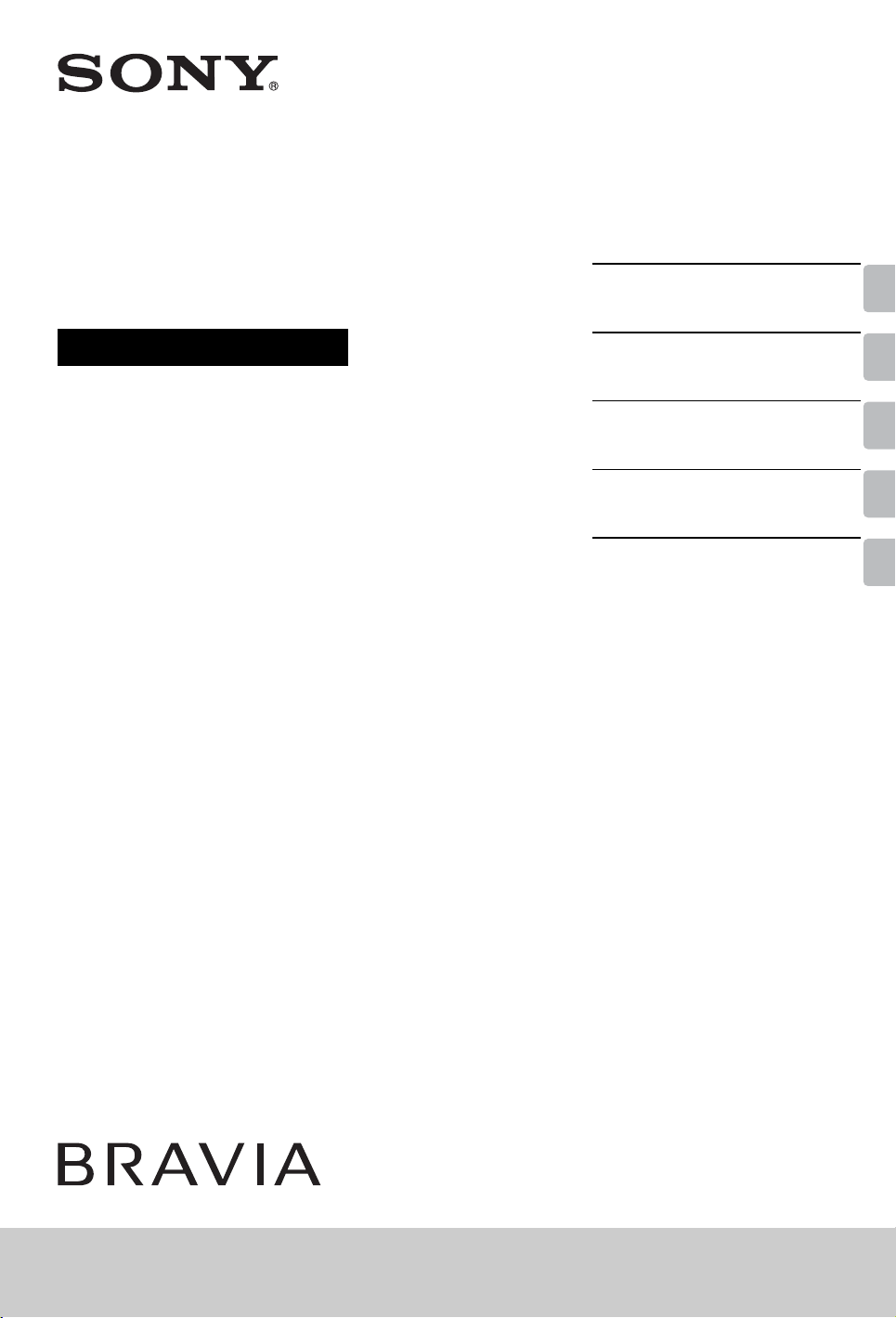
A-E7Y-100-32(1)
LCD TV
Návod k použití
Seznámení
Sledování televizoru
Použití volitelného zařízení
Používání funkcí MENU
Doplňkové informace
KDL-40BX440 / 32BX340
Page 2
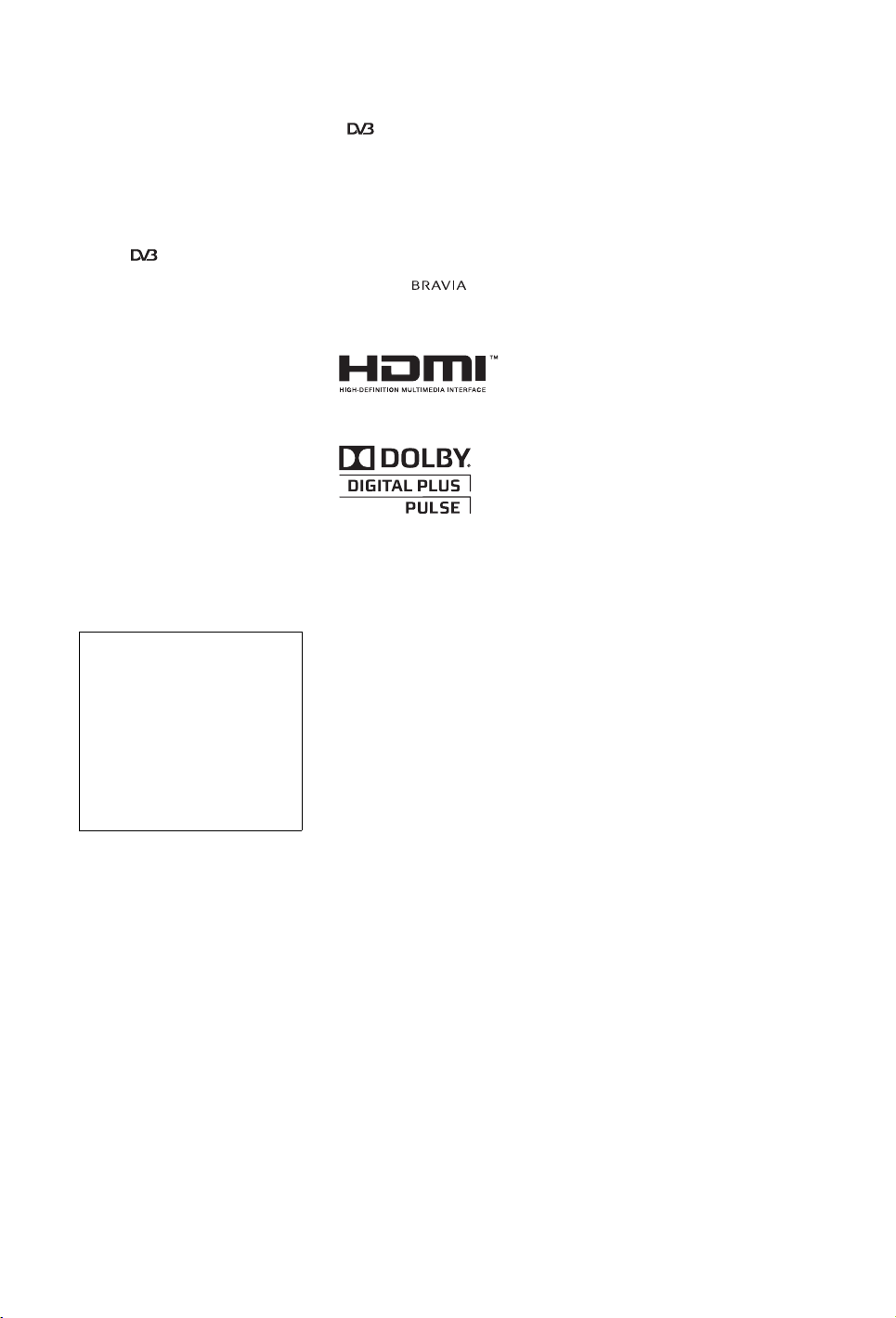
Úvod
Děkujeme vám, že jste si vybrali tento
výrobek Sony.
Před zapnutím televizoru si prosím
pozorně přečtěte tento návod a
uschovejte jej pro budoucí potřebu.
Poznámky k funkcím
digitální televize
• Všechny funkce související s digitální
televizí ( ) budou fungovat pouze v
zemích nebo oblastech, ve kterýc h jsou
šířeny signály digitálního pozemního
vysílání DVB-T (MPEG-2 a H.264/
MPEG-4 AVC) nebo ve kterých je
přístup ke kompatibilní kabelové službě
DVB-C (MPEG-2 a H.264/MPEG-4
AVC). Ověřte si laskavě u svého
místního prodejce, zda v místě, kde
žijete, lze přijímat signál DVB-T, nebo se
zeptejte svého poskytovatele
kabelového vysílání, zda je jeho
kabelová služba DVB-C vhodná k
použití s tímto televizorem.
• Poskytovatel kabelového vysílání může
za takové služby vyžadovat dodatečné
poplatky nebo souhlas se svými
smluvními podmínkami.
• Přestože televizor splňuje specifikace
DVB-T a DVB-C, nelze zaručit
kompatibilitu s budoucím pozemním
DVB-T a kabelovým DVB-C digitálním
vysíláním.
• Některé funkce digitální televize nemusí
být v některých zemích/oblastech k
dispozici a kabelový režim DVB-C
nemusí s některými poskytovateli
fungovat správně.
Výrobcem tohoto výrobku je
Sony Corporation, 1-7-1 Konan
Minato-ku Tokyo, 108-0075
Japonsko. Zplnomocněným
zástupcem pro požadavky ohledně
elektromagnetické kompability EMC
a bezpečnosti výrobku je Sony
Deutschland GmbH, Hedelfinger
Strasse 61, 70327 Stuttgart, SRN.
Pro záležitosti servisu a záruky se
obracejte na adresy uváděné v
servisních a záručních
dokumentech.
~
• Ilustrace použité v této příručce
jsou k modelu KDL-40BX440,
pokud není uvedeno jinak.
Informace o obchodních
značkách
• je registrovaná obchodní značka
projektu DVB.
• HDMI, logo HDMI a High-Definition
Multimedia Interface jsou ochranné
známky nebo registrované ochranné
známky společnosti HDMI Licensing
LLC ve Spojených státech a jiných
zemích.
• Vyrobeno v licenci Dolby Laboratories.
„Dolby“ a symbol dvojitého D jsou
obchodní značky společnosti Dolby
Laboratories.
• „BRAVIA“ a jsou obchodní
značky Sony Corporation.
Umístění identifikačního
štítku
Číslo modelu, datum výroby (měsíc/rok) a
značení zdroje napájení (v souladu s
bezpečnostními směrnicemi) je na
nálepce umístěné na zadní části
televizoru nebo obalu.
CZ
2
Page 3
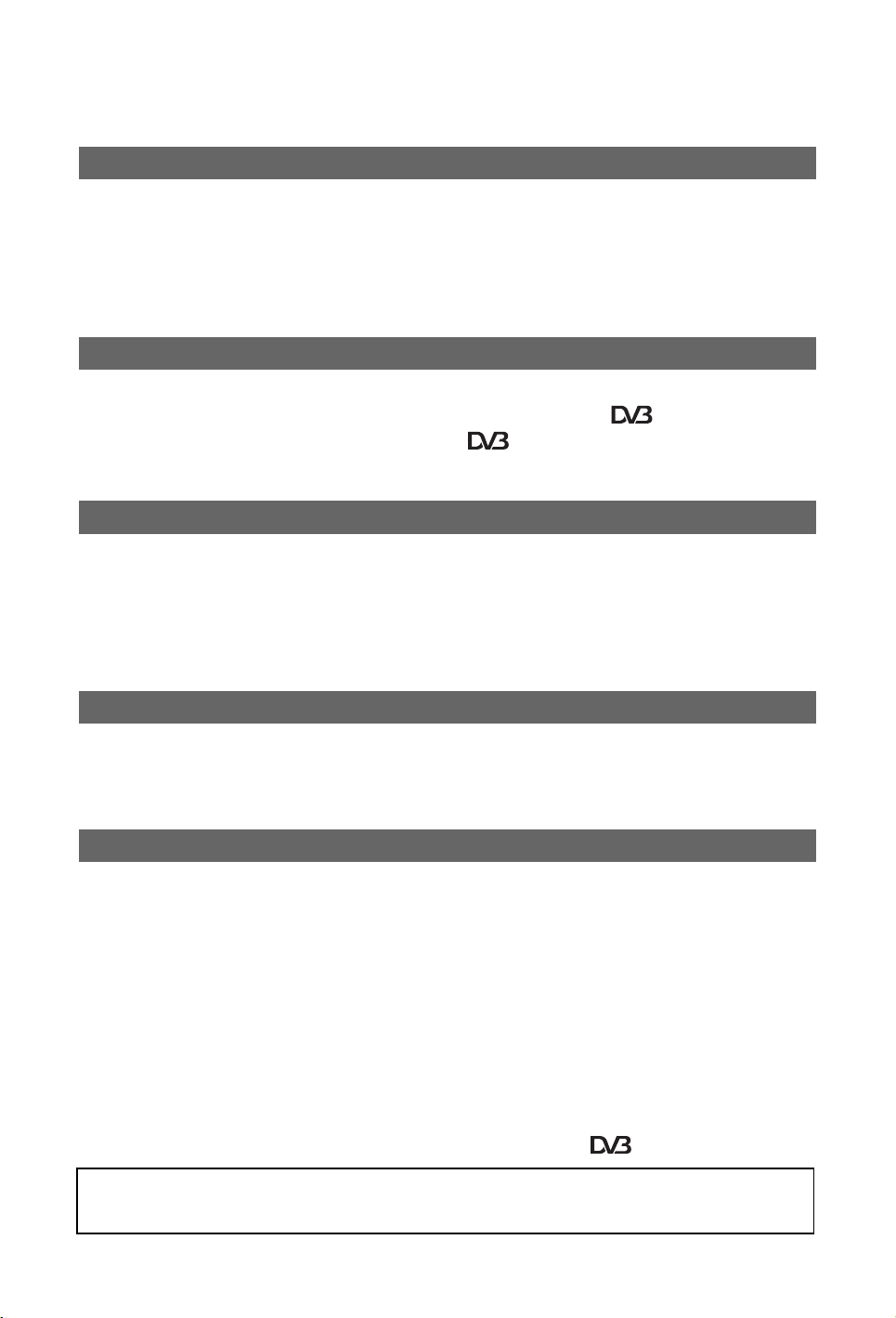
Obsah
Seznámení 4
Bezpečnostní informace.................................................................................................10
Upozornění ......................................................................................................................11
Přehled dálkového ovládání ...........................................................................................13
Přehled tlačítek a kontrolek na televizoru ....................................................................15
Sledování televizoru
Sledování televizoru........................................................................................................16
Použití průvodce Digital Electronic Programme Guide (EPG) ...........................18
Používání funkce Seznam digital. programů .......................................................19
Použití volitelného zařízení
Připojení volitelného zařízení .........................................................................................21
Prohlížení obrazu z připojeného zařízení......................................................................22
Přehrávání Fotografií/Hudby/Videa přes USB..............................................................23
Používání BRAVIA Sync s funkcí Ovládání HDMI .........................................................26
Používání funkcí MENU
Procházení nabídky televizoru.......................................................................................27
Nastavení .........................................................................................................................28
Doplňkové informace
Instalace doplňků (nástěnný montážní rám) ................................................................39
Technické údaje ..............................................................................................................42
Odstraňování problémů ..................................................................................................45
: pouze pro digitální kanály
• Než začnete televizor používat, přečtěte si „Bezpečnostní informace“ (strana 10). Tento návod si uschovejte i pro
budoucí potřebu.
• Pokyny pro „Instalaci nástěnného montážního rámu“ jsou obsaženy v této uživatelské příručce k televizoru.
CZ
3
Page 4
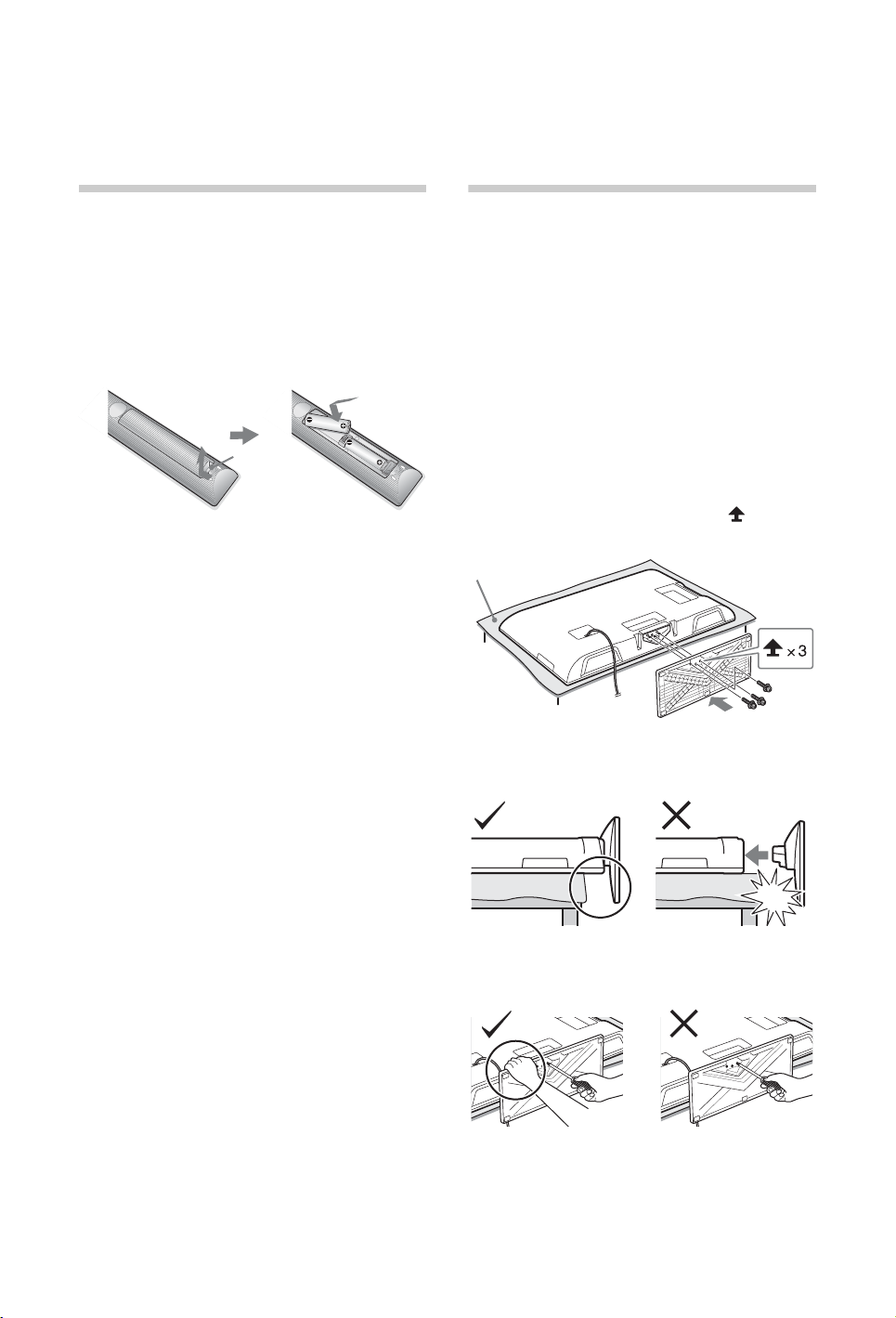
Seznámení
1: Kontrola
příslušenství
Stolní stojan (1)
Šrouby na stojan (M5 × 16) (3)
Dálkové ovládání RM-ED049 (1)
Baterie velikosti AA (2)
x Vložení baterií do dálkového
ovládání
Otevřete
zatlačením
~
• Při vkládání baterií dodržte správnou polaritu.
• Nepoužívejte různé typy baterií, ani nemíchejte
současně staré a nové baterie.
• Baterie likvidujte způsobem, který chrání životní
prostředí. V některých oblastech je nutné likvidovat
baterie podle předpisů. Informujte se prosím u
příslušných úřadů.
• S dálkovým ovládáním zacházejte opatrně.
Nepouštějte ho na zem, nešlapte po něm, ani na něj
nestříkejte žádnou tekutinu.
• Neukládejte dálkové ovládání na místo v blízkosti
tepelných zdrojů, nebo na místo vystavené působení
přímého slunečního svitu, nebo do vlhké místnosti.
2: Připojení
stojanu
~
• Pro co nejlepší kvalitu obrazu nevystavujte obrazovku
přímému světlu nebo slunečnímu světlu.
Řiďte se kroky pro sestavení vyžadovanými pro
umístění televizoru na stojan.
1 U některých modelů televizoru si pročtěte
dodanou brožuru Stolní stojan popisující
správnou montáž.
2 Televizor položte obrazovkou dolů na rovnou
a stabilní pracovní plochu pokrytou silnou a
měkkou látkou.
3 Pomocí dodaných šroubů připevněte
televizor ke stojanu podle šipek , které
označují otvory šroubů.
Silná a měkká látka
~
• Dejte pozor, abyste při připojování nepraštili stolním
stojanem o hranu povrchu.
~
• Držte stolní stojan jednou rukou, abyste jej při
připojování neupustili.
~
• Tento televizor je velice těžký, na silnou měkkou látku
by jej proto měli pokládat alespoň dva lidé.
• Jestliže použijete elektrický šroubovák, nastavte točivý
moment na přibližně 1,5 N·m (15 kgf·cm).
CZ
4
Page 5
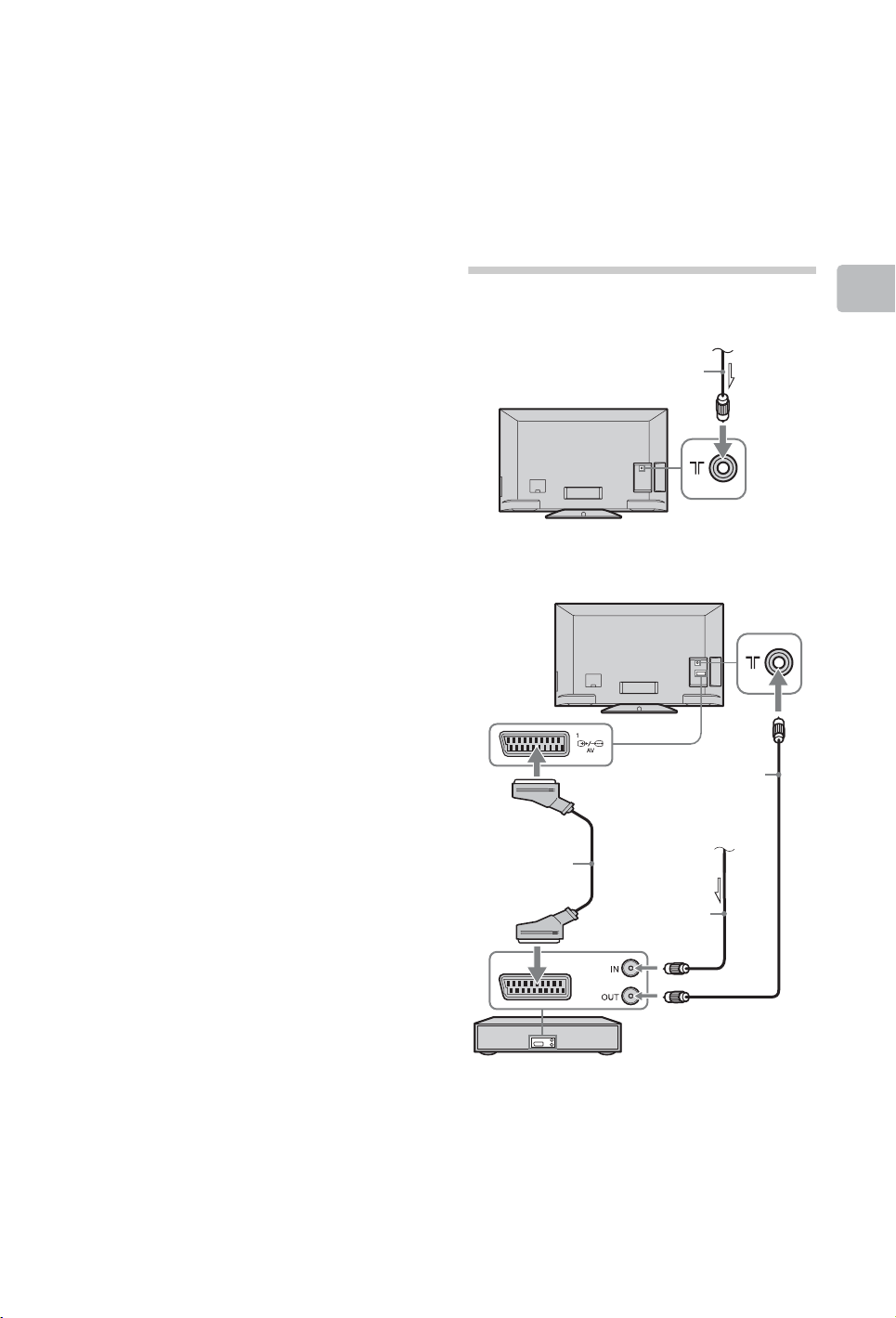
• Dbejte na to, abyste tři dodané šrouby pevně dotáhli,
jinak by televizor mohl spadnout.
• Pro pevné dotažení šroubů použijte vhodný
šroubovák, který nepoškodí jejich hlavy.
• Dbejte prosím na to, aby se napájecí kabel během
instalace stojanu nacházel mimo místo, kde stojan
instalujete.
• Nedotýkejte se vnitřní strany spodku televizního
stojanu, mohlo by dojít k úrazu.
3: Připojení
antény/kabelu/
videa/DVD
rekordéru
Připojení pouze antény/kabelu
Pozemní signál nebo
Koaxiální kabel
Připojení antény/kabelu/videa/DVD
rekordéru konektorem SCART
Koaxiální kabel
Pozemní
signál nebo
Kabel scart
kabel
kabel
Seznámení
Video/DVD rekordér
Koaxiální kabel
(Pokračování)
CZ
5
Page 6
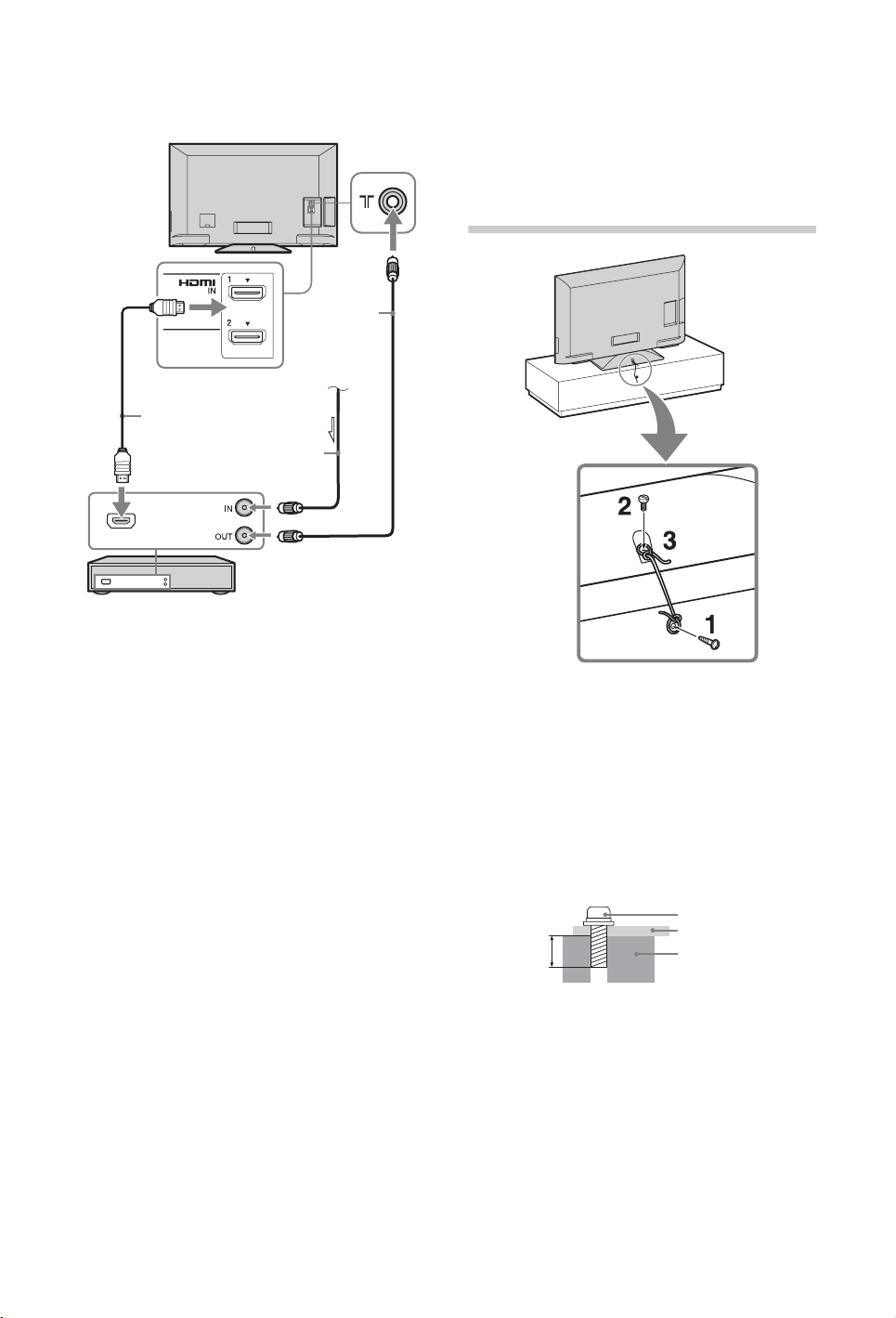
Připojení antény/kabelu/videa/DVD
rekordéru pomocí HDMI
Koaxiální
kabel
Pozemní
signál nebo
kabel
Kabel
HDMI
Koaxiální kabel
Video/DVD rekordér
4: Zabezpečení
televizoru před
převrácením
1 Do stojanu televizoru zašroubujte vrut do
dřeva (průměr 4 mm, není součástí
dodávky).
2 Do otvoru na šroub v televizoru zašroubujte
šroub do kovu (M4, není součástí dodávky).
3 Vrut do dřeva a šroub do kovu svažte silnou
šňůrou (není součástí dodávky).
Délka šroubu se zápustnou hlavou M4 se liší v
závislosti na průměru šňůry. Viz obrázek níže.
Šroub M4
Šňůra
6-8 mm
z
• K zabezpečení televizoru se používá volitelná sada s
podpůrným pásem Sony. K zakoupení sady
kontaktujte nejbližší servisní centrum Sony. Připravte si
název modelu svého televizoru.
Stolní stojan
televizoru
CZ
6
Page 7
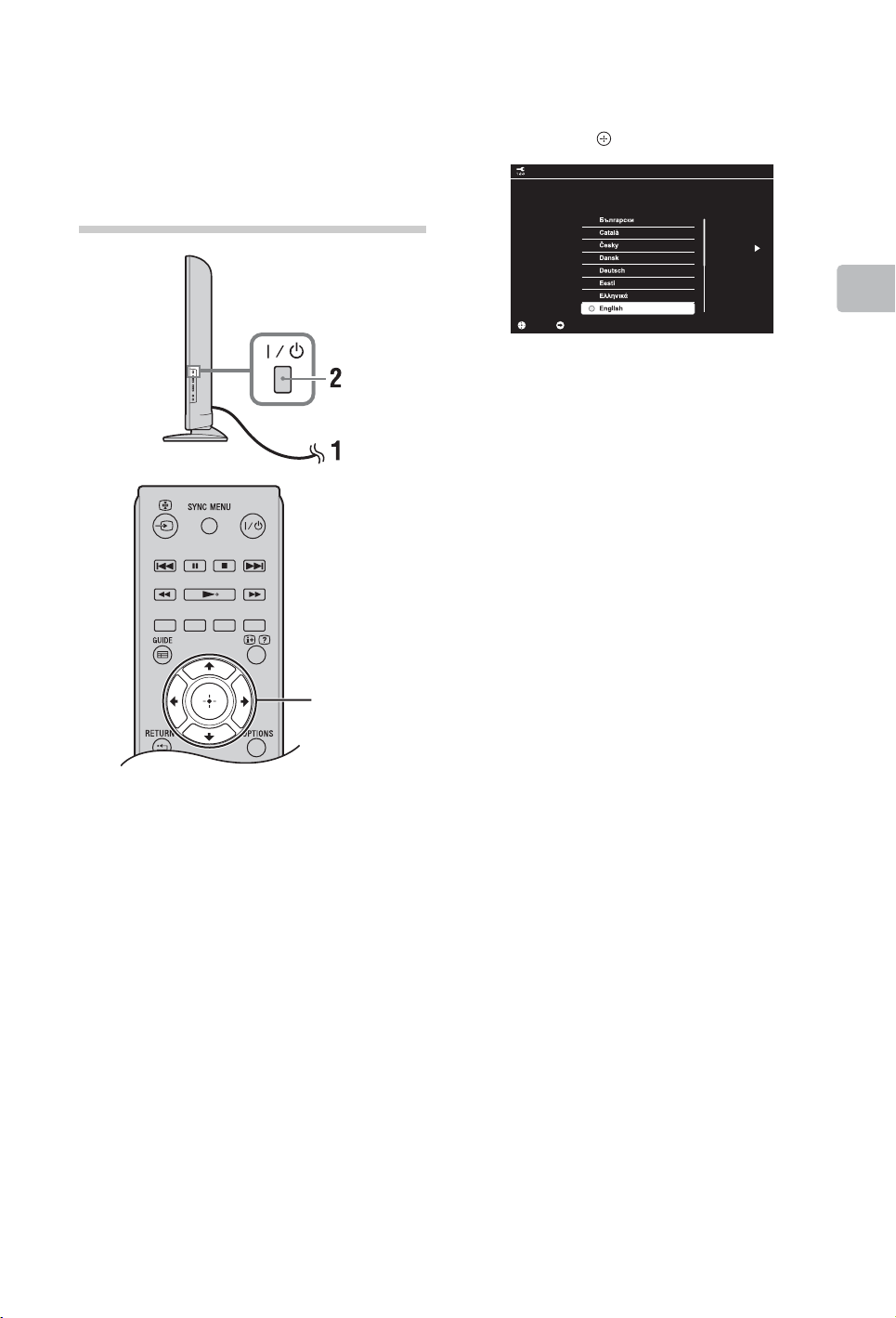
5:
Volba jazyka,
země/regionu a
umístění
3 Stiskněte F/f pro výběr jazyka, ve kterém
se budou zobrazovat obrazovky nabídek,
pak stiskněte .
Language
Select language.
3,4,5,6
1 Zapojte televizor do síťové zásuvky
(220-240 V AC, 50 Hz).
2 Stiskněte "/1 na boku televizoru.
Při prvním zapnutí televizoru se na obrazovce
objeví nabídka Jazyk.
~
• Když televizor zapnete, kontrolka napájení se
rozsvítí zeleně.
Select Next
4 Pro volbu země/oblasti, ve které budete
televizor používat, se řiďte pokyny na
obrazovce.
Pokud se země/region, kde chcete televizor
používat, v seznamu nevyskytuje, zvolte místo
země/regionu „-“.
5 Pro nastavení kódu PIN se řiďte pokyny na
obrazovce.
z
• Můžete použít jakýkoliv kód PIN kromě kódu 0000.
Pro pozdější změnu kódu PIN viz stranu 36.
6 Pro volbu typu umístění, ve kterém budete
televizor používat, se řiďte pokyny na
obrazovce.
Tato možnost volí výchozí režim obrazu vhodný
pro typické světelné podmínky v těchto
prostředích.
Některá nastavení v režimu Obchod se
pravidelně resetují pro použití v obchodu.
Seznámení
CZ
7
Page 8
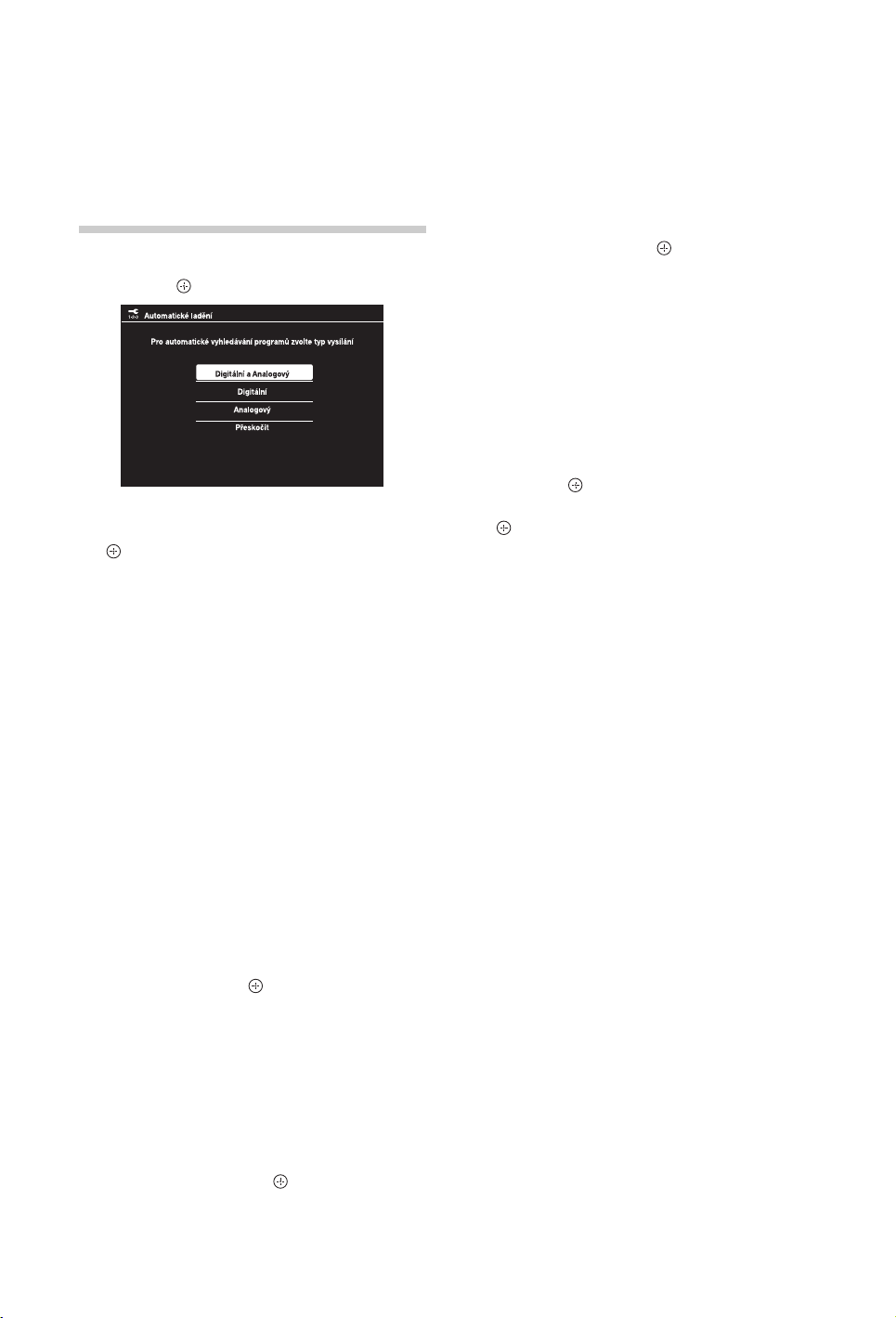
6: Automatické
ladění
televizoru
1 Stiskem G/g vyberte „Start“, potom
stiskněte .
2 Stiskněte F/f pro výběr možnosti
„Pozemní“ nebo „Kabelové“, pak stiskněte
.
Zvolte „Pozemní“, chcete-li přijímat pozemní
televizní vysílání pomocí externí antény. Zvolte
„Kabelové“, pokud přijímáte kabelovou televizi
bez externího set-top boxu.
Pokud zvolíte „Kabelové“, objeví se obrazovka
výběru typu ladění. Viz „Naladění televizoru při
kabelovém připojení“ (strana 8).
Televizor začne prohledávat všechny dostupné
digitální kanály, po nich pokračuje všemi
dostupnými analogovými kanály. To může trvat
nějakou chvíli. Během této doby nemačkejte
žádná tlačítka na televizoru, ani na dálkovém
ovládání.
~
• V některých zemích můžete pro příjem programů
kabelové televize zvolit možnost „Pozemní“
namísto „Kabelové“.
Když se objeví zpráva vyžadující
potvrzení připojené antény
Nebyly nalezeny žádné digitální ani analogové
kanály. Zkontrolujte veškerá anténní/kabelová
připojení a stiskněte pro nové spuštění
automatického ladění.
3 Třídění programů (Pouze v analogovém
režimu): Mění pořadí analogových programů
v televizoru.
1 Stiskněte F/f pro výběr kanálu, který
chcete přesunout do nové pozice, pak
stiskněte
2 Stiskněte
kanál, pak stiskněte .
g.
F/f pro výběr nové pozice pro
V případě, že si nepřejete měnit pořadí, v jakém
jsou analogové kanály v televizoru uloženy,
stiskněte HOME a přejděte tak k dalšímu
kroku.
~
• Tento krok se objeví, pokud bude nalezen nějaký
analogový kanál.
Na obrazovce se objeví zpráva „Nastavení
dokončeno“. Stiskněte .
Televizor je teď naladěn na všechny dostupné
kanály.
z
• USB aktualizace systému
Systém televizoru můžete aktualizovat pomocí paměti
USB.
Informace získáte na následující internetové adrese.
http://support.sony-europe.com/TV/
x Naladění televizoru při kabelovém
připojení
1 Stiskněte a F/f pro výběr volby „Rychlé
ladění“ nebo „Úplné ladění“, potom stiskněte
.
„Rychlé ladění“: Kanály jsou laděny podle
informací poskytovatele kabelového vysílání
předávaných v rámci vysílaného signálu.
Doporučené nastavení pro „Kmitočet“ a „ID
sítě“ je „Auto“.
Tato funkce se doporučuje pro rychlé ladění,
pokud je poskytovatelem kabelového vysílání
podporována.
Pokud „Rychlé ladění“ nenaladí požadované
programy, použijte níže uvedenou metodu
„Úplné ladění“.
„Úplné ladění“: Všechny dostupné kanály
jsou naladěny a uloženy. To může někdy chvíli
trvat.
Tato volba se doporučuje, jestliže poskytovatel
kabelového vysílání nepodporuje funkci
„Rychlé ladění“.
2 Stiskněte f pro výběr možnosti „Start“.
Televizor začne vyhledávat kanály. Nemačkejte
žádná tlačítka na televizoru, ani na dálkovém
ovládání.
~
• Někteří poskytovatelé kabelových služeb nepodporují
funkci „Rychlé ladění“. Pokud nejsou pomocí „Rychlé
ladění“ vyhledány žádné kanály, proveďte „Úplné
ladění“.
CZ
8
Page 9
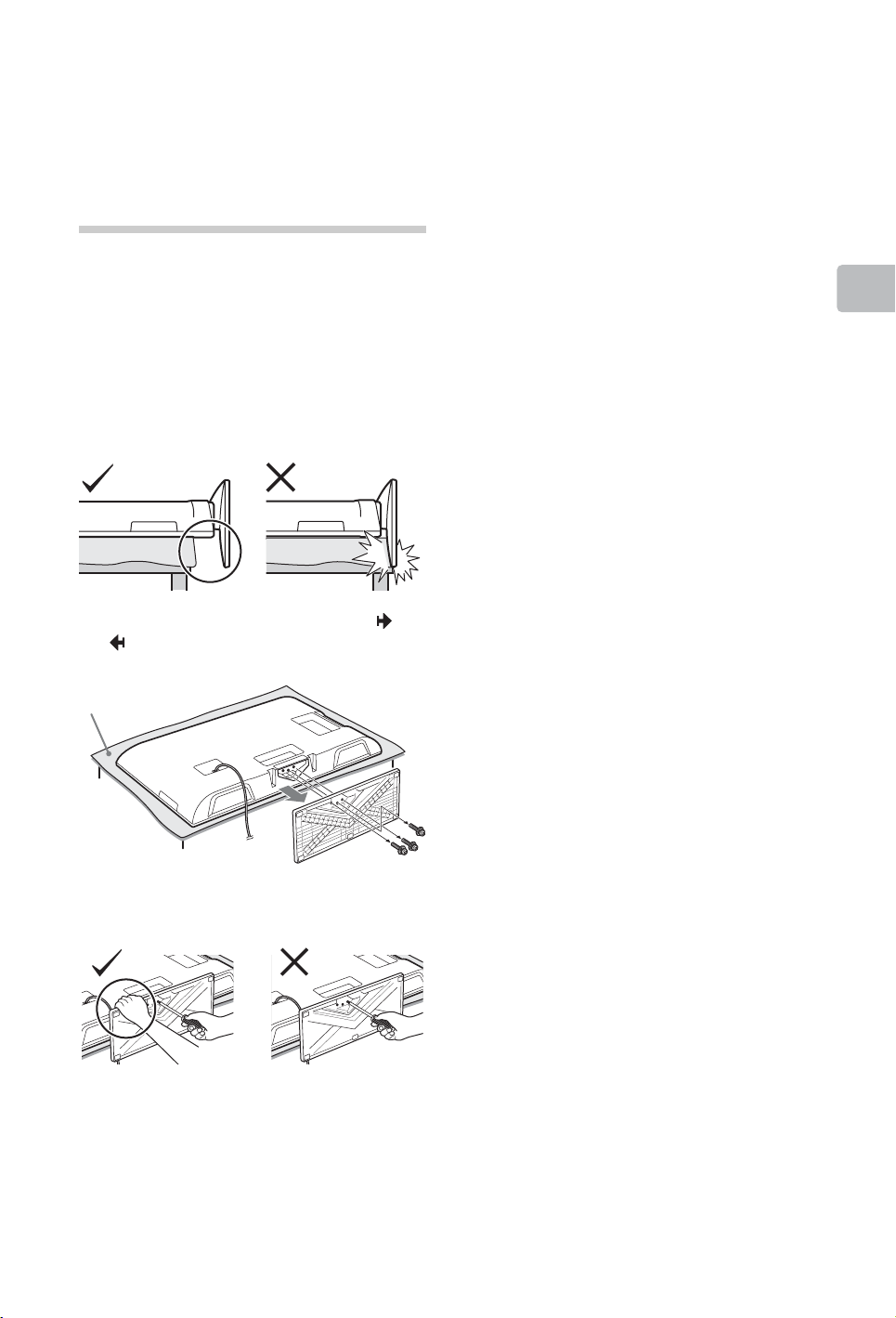
Odmontování
stolního stojanu
od televizoru
~
• Stolní stojan neodstraňujte z žádného jiného důvodu,
než je montáž televizoru na stěnu.
1 Televizor položte obrazovkou dolů na rovnou
a stabilní pracovní plochu pokrytou silnou a
měkkou látkou.
~
• Dejte pozor, abyste při připojování nepraštili
stolním stojanem o hranu povrchu při pokládání
televizoru obrazovkou dolů.
2 Odstraňte šrouby označené šipkami a
z televizoru. Neodstraňujte žádné jiné
šrouby.
Seznámení
Silná a měkká látka
~
• Držte stolní stojan jednou rukou, abyste jej při
odpojování neupustili.
z
• Dbejte na to, aby byl televizor před zapnutím ve
vertikální pozici. Televizor nesmí být zapnut s
obrazovkou směřující směrem dolů, mohlo by dojít k
deformaci obrazu.
CZ
9
Page 10
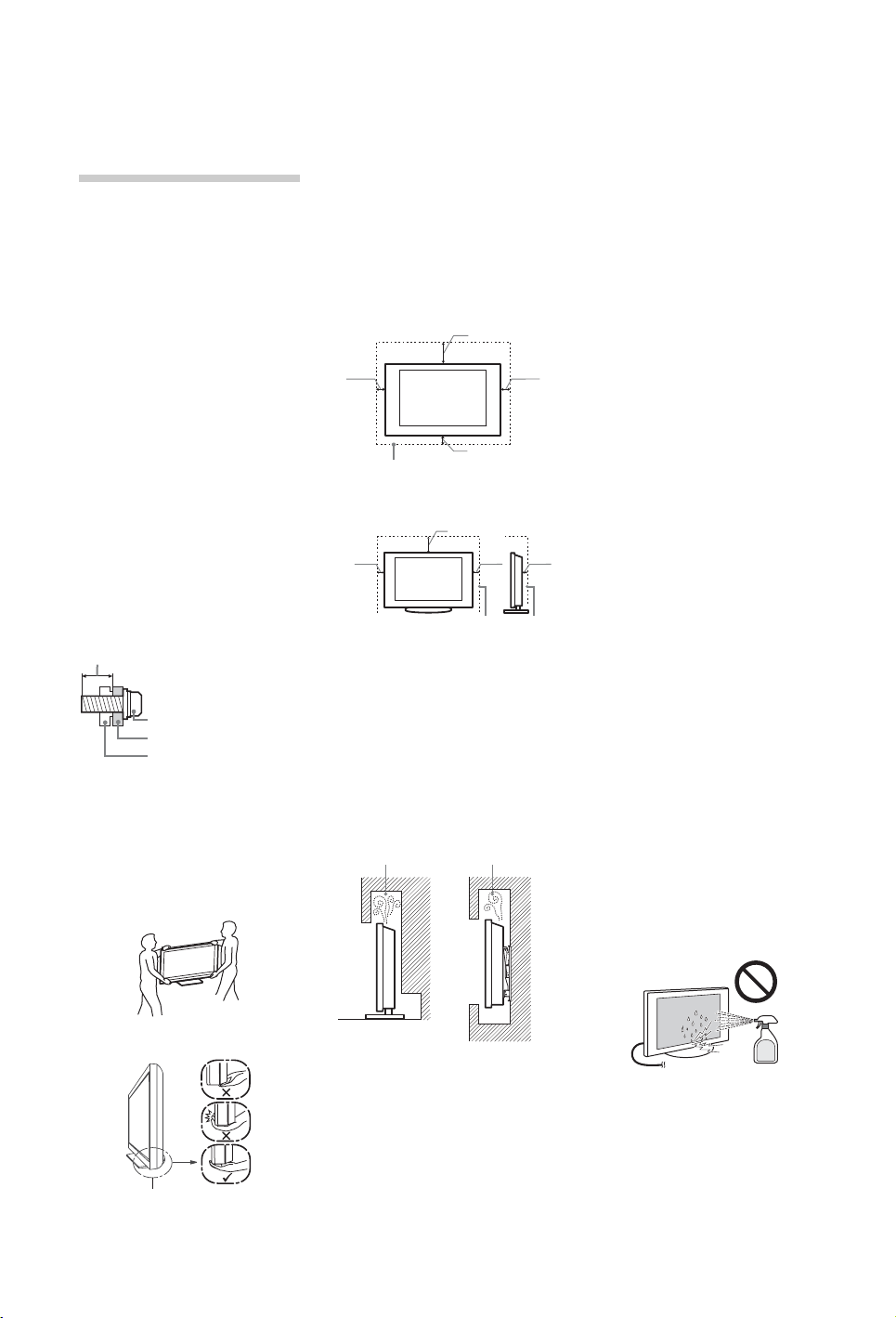
Bezpečnostní informace
Instalace/Nastavení
Televizor instalujte a používejte podle dále
uvedených pokynů, zabráníte tak
nebezpečí požáru, úrazu elektrickým
proudem nebo poškození anebo zranění.
Instalace
• Televizor musí být instalován v blízkosti
snadno přístupné zásuvky.
• Televizor umístěte na stabilní rovný
povrch.
• Instalaci na stěnu smí provést jen
kvalifikovaný servisní technik.
• Z bezpečnostních důvodů důrazně
doporučujeme používání příslušenství
Sony včetně:
– Nástěnného montážního rámu
SU-WL500
• Při připevňování montážních háků k
televizoru je nutné použít šrouby
dodávané spolu s nástěnným
montážním rámem. Dodané šrouby
jsou navrženy tak, jak je naznačeno na
obrázku, jsou přitom měřeny od
svrchního povrchu montážního háku.
Průměr a délka šroubů se liší podle
modelu nástěnného montážního rámu.
Použití jiných šroubů může mít za
následek vnitřní poškození televizoru
nebo způsobit jeho pád apod.
8 mm-12 mm
Šroub (dodávaný spolu s
nástěnným montážním
rámem)
Montážní hák
Připevnění háku k zadní
straně televizoru
Přeprava
• Před přemístěním televizoru odpojte
všechny kabely.
• K přenosu vel kého televizoru jsou nutné
dvě nebo tři osoby.
• Přenášíte-li televizor v rukou, držte jej
jako na obrázku. Netlačte na LCD
displej a na rám okolo obrazovky.
• Při přenášení televizoru dbejte na to,
aby do ničeho nenarazil, nebo
nadměrné nevibroval.
• Jestliže vezete televizor do opravy,
nebo ho stěhujete, vždy ho zabalte do
originální krabice a obalového materiálu.
Větrání
• Nikdy nezakrývejte větrací otvory, ani
nic nezasunujte do skříně televizoru.
• Okolo televizoru po nechte volný prostor
jako na níže uvedeném obrázku.
• Důrazně doporučujeme použití
nástěnného montážního rámu Sony,
který zajišt’uje dostatečnou cirkulaci
vzduchu.
Instalace na stěně
30 cm
10 cm 10 cm
Okolo televizoru ponechte nejméně
takto veliký volný prostor.
10 cm
Instalace se stojanem
30 cm
10 cm
Okolo televizoru ponechte nejméně
takto veliký volný prostor.
• K zajištění správného větrání a
zabránění usazování nečistot a prachu:
– Nepokládejte televizor na plocho,
neinstalujte ho obráceně, zadní
částí dopředu nebo z boku.
– Neumíst’ujte televizor na polici,
kobereček, postel nebo do skříně.
– Nezakrývejte televizor látkami jako
záclonami, ani různými předměty,
např. novinami.
– Neinstalujte televizor tak, jak je
uvedeno na obrázku.
Cirkulace vzduchu je zablokovaná.
Stěna Stěna
10 cm
6 cm
– Při pokládání kabelů nezapomeňte
vytáhnout z bezpečnostních důvodů
sít’ový kabel ze zásuvky a zkontrolujte,
zda jste o kabely nezachytili nohama.
– Před prací na televizoru nebo před
jeho stěhováním vytáhněte sít’ový
kabel ze zásuvky.
– Sít’ový kabel musí být instalovaný v
dostatečné vzdálenosti od tepelných
zdrojů.
– Sít’ový kabel pravidelně vytáhněte ze
zástrčky a vyčistěte ho. Pokud je
zástrčka zaprášená a hromadí se na
ní vlhkost, může se zhoršit její izolace
a způsobit požár.
Poznámky
• Dodávaný sít’ový kabel nepoužívejte
pro žádné jiné zařízení.
• Sít’ový kabel nesmí být nadměrně
stlačený, ohnutý nebo zkroucený.
Mohlo by dojít k poškození izol ace nebo
vodičů.
• Sít’ový kabel žádným způsobem
neupravujte.
• Na sít’ový kabel nestavte nic těžkého.
• Při odpojování sít’ového kabelu ze
zásuvky netahejte za sít’ový kabel.
• K jedné přívodní zásuvce nepřipojujte
příliš mnoho spotřebičů.
• Nepoužívejte uvolněné elektrické
zásuvky.
Zakázané použití
Neinstalujte, ani nepoužívejte televizor v
dále uvedených místech, prostředích,
nebo situacích, protože televizor by mohl
špatně fungovat, nebo by mohl způsobit
požár, úraz elektrickým proudem nebo
poškození majetku anebo zranění.
Umístění:
• Venkovní prostor (na přímém slunečním
svitu), na mořském břehu, lodi nebo
jiném plavidle, v autě, v lékařských
zařízeních, nestabilní umístění, v
blízkosti vody, na dešti, ve vlhku nebo
kouři.
• Je-li televizor umístěn v převlékárně
veřejných lázní nebo u horkých
pramenů, může dojít k poškození
televizoru působením síry ve vzduchu
apod.
Čištění:
Vodu ani čisticí prostředek nestříkejte
přímo na televizor. Mohla by stéct do
spodní části obrazovky nebo vnějších
částí, vniknout dovnitř a způsobit
poruchu.
• Při zvedá ní nebo přenášení televizoru jej
pevně držte za spodní část.
Držte spodní část obrazovky,
ne její přední část.
CZ
10
Sít’ový kabel
Se sít’ovým kabelem a zásuvkou
zacházejte podle následujících pokynů,
aby nedošlo k požáru, úrazu elektrickým
proudem, poškození anebo zranění.
– Používejte pouze sít’ové kabely Sony,
nikoli kabely jiných dodavatelů.
– Zasuňte zástrčku úplně do sít’ové
zásuvky.
– Televizor používejte pouze v elektrické
síti 220-240 V stř.
Prostředí:
• Horká, vlhká nebo nadměrně prašná
místa; místa, na která se může dostat
hmyz; tam, kde by mohl být televizor
vystaven mechanickým vibracím, v
blízkosti hořlavých předmětů (svíček
apod.). Na televizor nesmí nic kapat
nebo stříkat, ani na něm nesmí stát
předměty naplněné tekutinami, jako
např. vázy.
Page 11
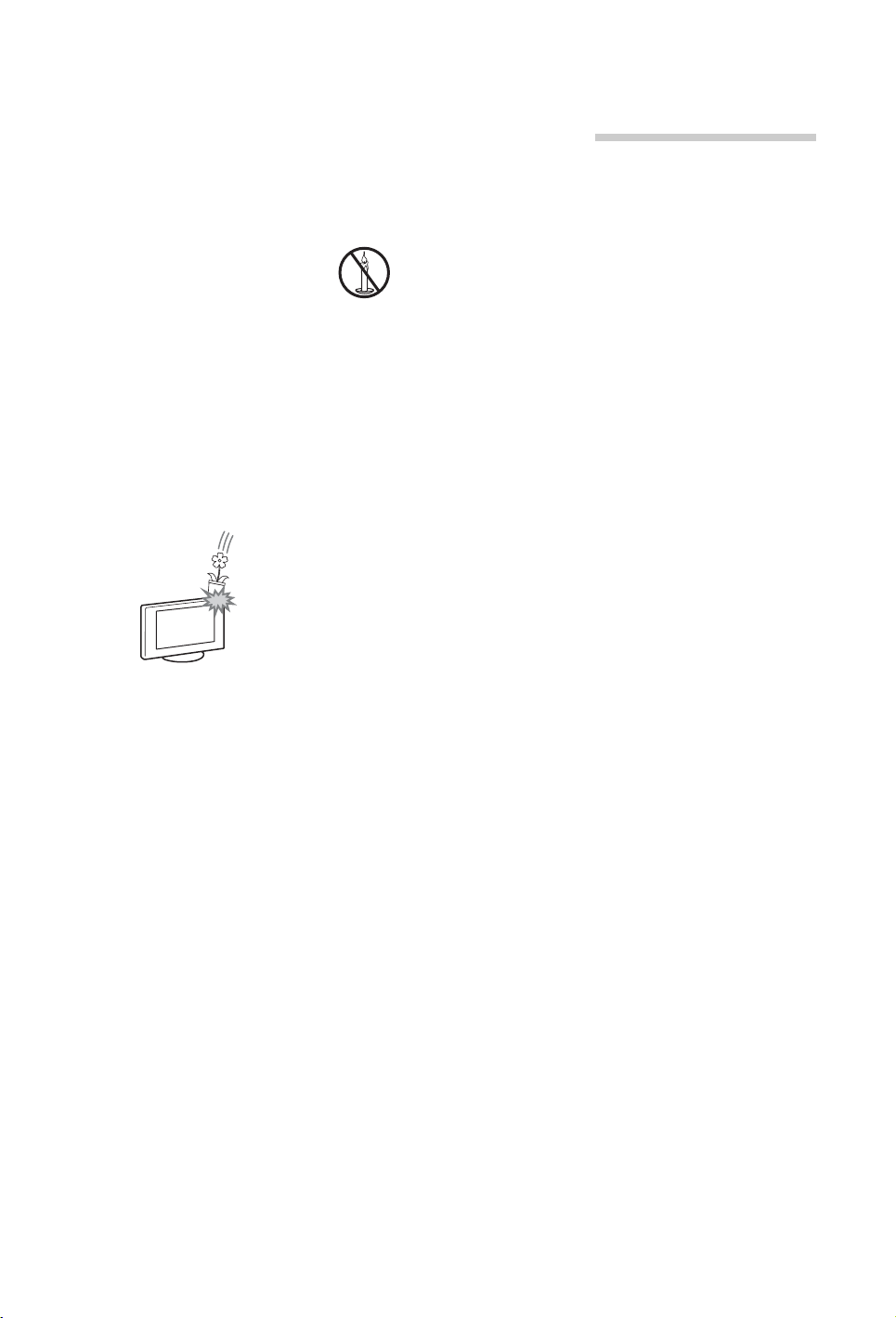
• Neumísťujte televizor do vlhkých nebo
prašných prostor nebo do místnosti s
mastným kouřem nebo párou (blízko
kuchyňských desek nebo zvlhčovačů
vzduchu). Mohlo by dojít k požáru,
úrazu elektrickým proudem nebo k
deformaci.
Situace:
• Televizor nepoužívejte, máte-li vlhké
ruce, je-li odstraněna skříň televizoru,
nebo s příslušenstvím, které výrobce
nedoporučil. Během bouřky s blesky
odpojte TV od sít’ové zásuvky a antény.
• Neinstalujte televizor tak, aby vyčníval
do volného prostoru. Mohlo by dojít ke
zranění nebo k poškození televizoru,
kdyby do něj narazil člověk nebo nějaký
předmět.
Poškozené díly:
• Na televizor nic neházejte. Sklo na
obrazovce se může poškodit a způsobit
vážný úraz.
• Jestliže povrch televizoru praskne,
nedotýkejte se ho a nejprve vytáhněte
kabel ze zásuvky. Jinak by mohlo dojít k
úrazu elektrickým proudem.
• Nevystavujte LCD obrazovku silným
nárazům nebo otřesům. Sklo obrazovky
by mohlo prasknout nebo se roztříštit a
způsobit tak zranění.
Když televizor
nepoužíváte
• Jestliže televizor nebudete několik dní
používat, odpojte ho z bezpečnostních
důvodů a kvůli ochraně životního
prostředí od sítě.
• Pokud televizor jen vypnete, není
odpojený od napájecí sítě; k úplnému
odpojení od sítě vytáhněte proto
zástrčku ze zásuvky.
• Některé televizory jsou však vybaveny
funkcemi, které ke správnému
fungování vyžadují ponechání v
klidovém stavu.
Pro děti
• Nedovolte dětem, aby na televizor lezly.
• Příslušenství malých rozměrů
uschovejte mimo dosah dětí, aby ho
nemohly omylem spolknout.
Pokud dojde k
následujícímu
problému ...
Pokud dojde k následujícímu problému,
vypněte televizor a okamžitě vytáhněte
přívodní kabel ze zásuvky.
Požádejte svého prodejce nebo servisní
středisko Sony o prohlídku televizoru
kvalifikovaným servisním technikem.
Když:
– Přívodní kabel je poškozený.
– Sít’ová zásuvka je uvolněná.
– Televizor je poškozený pádem na
zem, nárazem nebo tím, že na něj
něco spadlo.
– Otvory skříně propadl nějaký
předmět, nebo se do něj vylila nějaká
tekutina.
Varování
Z důvodu zamezení rizika požáru
uchovávejte tento produkt vždy z dosahu
svíček nebo jiných zdrojů otevřeného
ohně.
Upozornění
Sledování televizoru
• Televizor sledujte za mírného osvětlení,
protože sledování televizoru při slabém
světle nebo po dlouhou dobu namáhá
oči.
• Používáte-li sluchátka, nastavte
hlasitost tak, aby zvuk nebyl příliš silný,
protože byste si mohli poškodit sluch.
LCD obrazovka
• I když je LCD obrazovka vyrobena
vysoce přesnou technologií a 99,99 %
nebo více pixelů funguje správně,
mohou se trvale objevovat černé nebo
jasné světelné body (červené, modré
nebo zelené). Je to způsobeno
strukturálními vlastnostmi LCD
obrazovky a nejedná se o závadu.
• Netlačte na přední filtr, ani po něm
neškrábejte, a na horní plochu
televizoru nepokládejte žádné
předměty. Obraz by pak mohl být
nerovnoměrný nebo by se LCD
obrazovka mohla poškodit.
• Budete-li televizor používat na
chladném místě, může se v obraze
zobrazit skvrna, nebo obraz ztmavne.
Nejde o poruchu televizoru. Tento jev
po zvýšení okolní teploty zmizí.
• Při nepřetržitém zobrazení statických
obrazů může dojít ke vzniku „duchů“. Po
chvíli by se měl tento stav zlepšit.
• Během provoz u televizoru se obrazovka
i skříň přístroje zahřívají. Neznamená to
ale funkční poruchu televizoru.
• LCD obrazovka obsahuje malé
množství tekutých krystalů. Některé
zářivkové trubice použité v tomto
televizoru obsahují rovněž rtuť
(nevztahuje se na LCD televizor s
podsvícením pomocí diod LED). Při její
likvidaci se řiďte místními nařízeními a
předpisy.
Zacházení s povrchem
obrazovky/skříňky
televizoru a jeho čištění
Před čištěním se ujistěte, že jste televizor
odpojili vytažením kabelu ze zásuvky.
Abyste předešli zhoršení stavu materiálu
nebo svrchní vrstvy obrazovky, dodržujte
následující opatření.
• Prach z povrchu obrazovky/skříňky
opatrně stírejte měkkým hadříkem.
Nepodaří-li se prach takto odstranit,
setřete jej jemným hadříkem mírně
navlhčeným slabým roztokem
rozředěného čisticího prostředku.
• Vodu ani čisticí prostředek nestříkejte
přímo na televizor. Mohla by stéct do
spodní části obrazovky nebo vnějších
částí a způsobit poruchu.
• Nikdy nepoužívejte jakýkoli typ drsné
houbičky, zásadité/kyselé čisticí
prostředky, brusné prášky ani těkavá
rozpouštědla jako alkohol, benz en nebo
insekticidy. Při použití těchto materiálů
nebo při delším kontaktu s pryžovými
nebo vinylovými materiály může dojít k
poškození povrchu obrazovky a
materiálu skříňky.
• K zajištění správného větrání
doporučujeme pravidelné vysávání
větracích otvorů.
(Pokračování)
11
CZ
Page 12
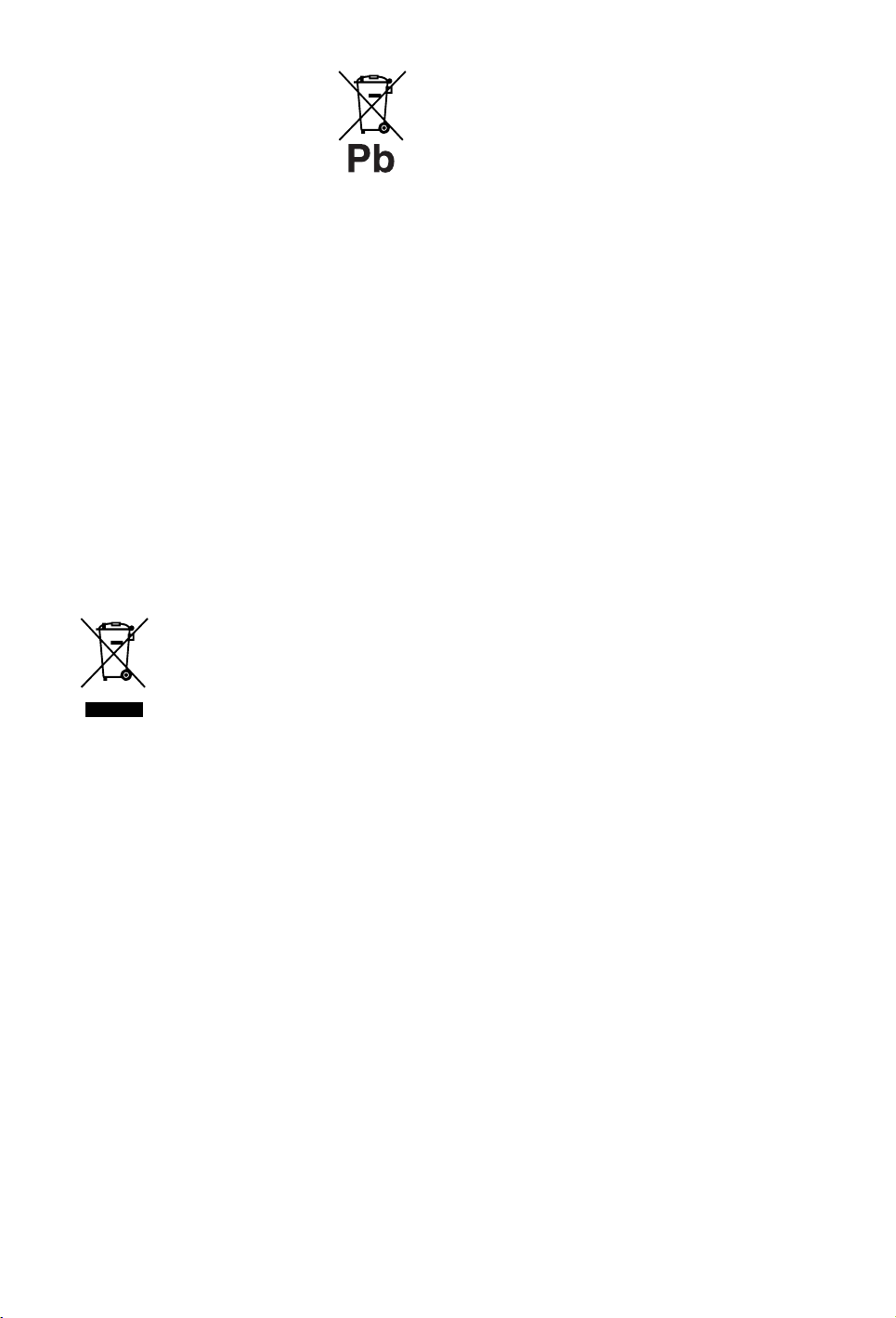
• Je-li třeba seřídit úhel televizoru,
pohybujte televizorem pomalu tak, aby
nespadl nebo nesklouzl ze stojanu.
Volitelné zařízení
• Volitelná zařízení nebo jiná zařízení
vysílající elektromagnetické záření
neinstalujte příliš blízko televizoru. Jinak
by mohlo dojít ke zkreslení obrazu
anebo šumu.
• Tento produkt byl testován a shledán
vhodným limitům stanoveným
direktivou EMC pro použití
připojovacích kabelů kratších než
3 metry.
Baterie
• Při vkládání baterií dodržte správnou
polaritu.
• Nepoužívejte různé typy baterií, ani
nemíchejte současně staré a nové
baterie.
• Baterie likvidujte způsobem, který
chrání životní prostředí. V některých
oblastech je nutné likvidovat baterie
podle předpisů. Informujte se prosím u
příslušných úřadů.
• S dálkovým ovladačem zacházejte
opatrně. Nepouštějte ho na zem,
nešlapte po něm, ani na něj nestříkejte
žádnou tekutinu.
• Neukládejte dálkový ovladač na místo v
blízkosti tepelných zdrojů, nebo na
místo vystavené působení přímého
slunečního svitu, nebo do vlhké
místnosti.
Likvidace televizoru
Likvidace
nepotřebného
elektrického a
elektronického
zařízení (platné v
Evropské unii a
dalších evropských státech
uplatňujících oddělený
systém sběru)
Tento symbol umístěný na výrobku nebo
jeho balení upozorňuje, že by s výrobkem
po ukončení jeho životnosti nemělo být
nakládáno jako s běžným odpadem z
domácnosti. Je nutné ho odvézt do
sběrného místa pro recyklaci elektrického
a elektronického zařízení. Zajištěním
správné likvidace tohoto výrobku
pomůžete zabránit případným negativním
důsledkům na životní prostředí a lidské
zdraví, které by jinak byly způsobeny
nevhodnou likvidací výrobku.
Recyklováním materiálů, z nichž je
vyroben, pomůžete zachovat přírodní
zdroje. Podrobnější informace o recyklaci
tohoto výrobku zjistíte u příslušného
místního úřadu, podniku pro likvidaci
domovního odpadu ne bo v obchodě, kde
jste výrobek zakoupili.
Nakládání s
nepotřebnými
bateriemi (platí v
Evropské unii a
dalších
evropských
státech využívajících
systém odděleného sběru)
Tento symbol umístěný na b aterii nebo na
jejím obalu upozorňuje, že s baterií
opatřenou tímto označením by se nemělo
nakládat jako s běžným domácím
odpadem. Symbol nacházející se na
určitých typech baterii může být použit v
kombinaci s chemickou značkou. Značky
pro rtuť (Hg) nebo olovo (Pb) jsou přidány,
pokud baterie obsahuje více než
0,0005% rtuti nebo 0,004% olova.
Správným nakládáním s těmito
nepotřebnými bateriemi pomůžete
zabránit možným negativním dopadům na
životní prostředí a lidské zdraví, k nímž by
mohlo docházet v p řípadech nevhodného
zacházení s vyřazenými bateriemi.
Materiálová recyklace pomůže chránit
přírodní zdroje. V případě, že výrobek z
důvodů bezpečnosti, funkce nebo
uchování dat vyžaduje trvalé spojení s
vloženou baterií, je třeba, aby takovouto
baterii vyjmul z přístroje pouze
kvalifikovaný personál. K tomu, aby s
baterií bylo správně naloženo, předejte
výrobek, který je na konci své životnosti
na místo, jenž je určené ke sběru
elektrických a elektronických zařízení za
účelem jejich recyklace. Pokud jde o
ostatní baterie, prosím, nahlédněte do té
části návodu k obsluze, která popisuje
bezpečné vyjmutí baterie z výrobku.
Nepotřebnou baterii odevzdejte k
recyklaci na příslušné sběrné místo. Pro
podrobnější informace o recyklaci tohoto
výrobku či baterii kontaktujte, prosím,
místní obecní úřad, firmu zabezpečující
místní odpadové hospodářství nebo
prodejnu, kde jste výrobek zakoupili.
Doporučujeme nastavit
možnost „Auto aktual.
programů“ na „Zap“, aby
bylo možné přidávat nové
digitální služby
automaticky, jakmile jsou
zprovozněny.
Zvolte „Nastavení“ t „Nastavení
programů“ t „Digitální nastavení“ t
„Technické nastavení“ t „Auto aktual.
programů“.
z
• Doporučujeme nastavit možnost „Auto
aktual. programů“ na „Zap“, aby bylo
možné přidávat nové digitální služby
automaticky, jakmile jsou zprovozněny.
Pokud možnost nastavíte na „Vyp“,
budete na nové digitální služby
upozorněni zprávou na obrazovce,
služby nebudou přidány automaticky.
Dostupnost této funkce závisí na
oblasti/zemi, v níž se nacházíte. Pokud
není funkce dostupná, přidejte nové
služby pomocí funkce Automatické
digitální ladění.
12
CZ
Page 13
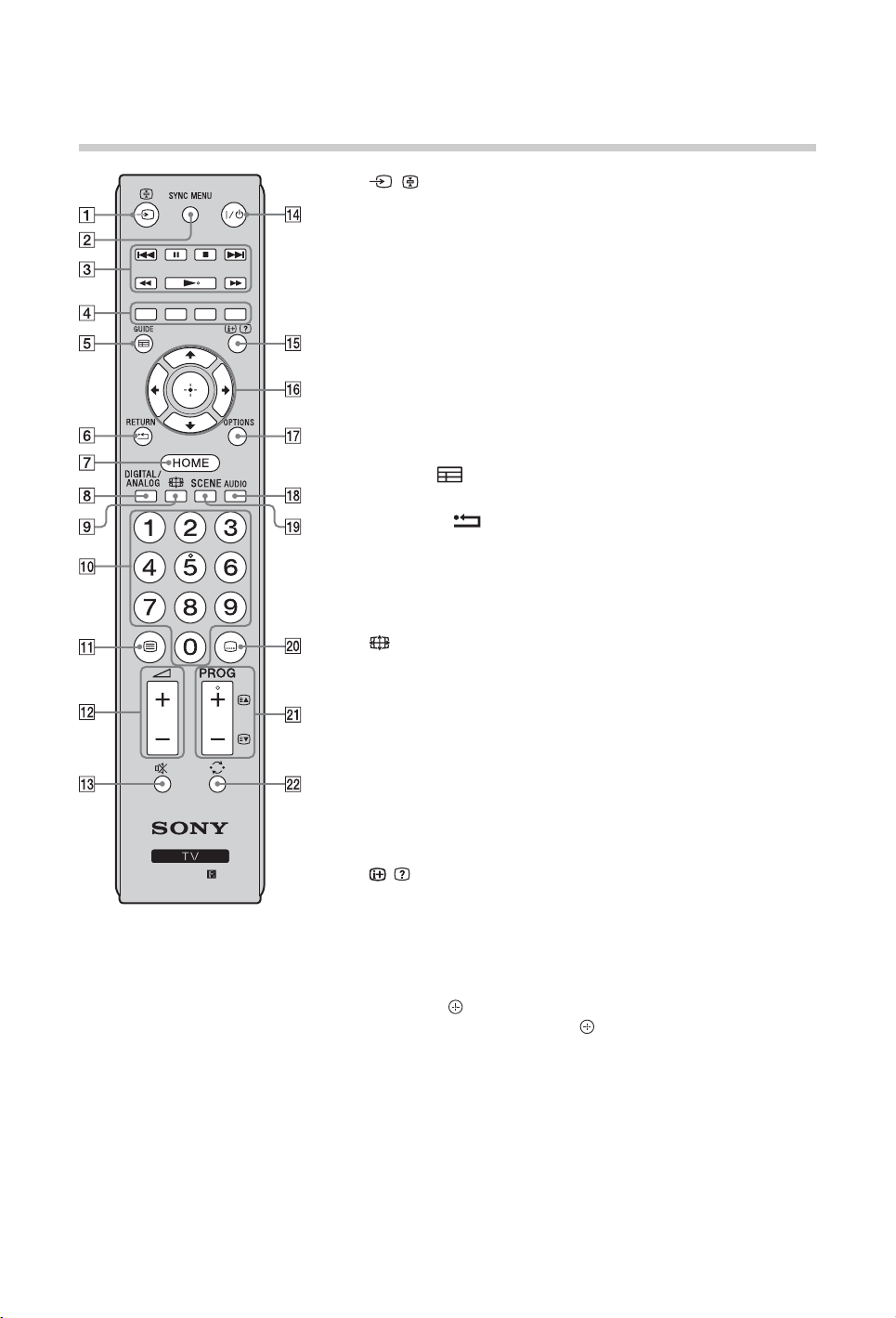
Přehled dálkového ovládání
1 / – (Výběr vstupu)
• V televizním režimu: Stisknutím zobrazíte seznam vstupů.
2 SYNC MENU
Zobrazí nabídku připojeného HDMI zařízení. Při sledování dalších
vstupních obrazovek nebo televizních programů se po stisknutí
tlačítka zobrazí „Výběr HDMI zařízení“.
~
• „Ovládání HDMI“ (BRAVIA Sync) je k dispozici pouze tehdy, je-li
připojené zařízení Sony označeno logem BRAVIA Sync nebo BRAVIA
Theatre Sync nebo pokud je kompatibilní s funkcí Ovládání HDMI.
3 BRAVIA Sync (strana 26)
./X/x/>/m/N/M
kompatibilního s BRAVIA Sync, které je připojeno k televizoru.
4 Barevná tlačítka (strana 17, 19)
5 GUIDE / – EPG (Digital Electronic Programme Guide)
(strana 18)
6 RETURN /
Návrat na předchozí obrazovku libovolné zobrazené nabídky.
7 HOME (strana 27)
8 DIGITAL – Digitální režim (strana 16)
ANALOG – Analogový režim (strana 16)
9 – Režim obrazovky (strana 17)
0 Číselná tlačítka
• V televizním režimu: Výběr kanálů. Pro čísla kanálů 10 a vyšší
zadejte druhou a třetí číslici rychle po sobě.
• V režimu Text: Zadejte trojmístné číslo stránky pro volbu stránky.
qa / – Text (strana 17)
qs 2 +/– – Hlasitost
qd % – Vypnutí zvuku
qf "/1 – Pohotovostní režim televizoru
Zapne a vypne televizor z pohotovostního režimu.
qg / – Informace/Zobrazení režimu Text
• V digitálním režimu: Zobrazí podrobnosti o právě sledovaném
programu.
• V analogovém režimu: Zobrazí informace, jako je číslo aktuálního
kanálu a formát obrazovky.
• V režimu Text (strana 17): Objeví se skryté údaje (např. řešení
hádanky).
qh F/f/G/g/
• V digitálním režimu: Stiskněte pro přidání kanálu do prázdného
seznamu Oblíbené nebo pro zobrazení seznamu Oblíbené.
qj OPTIONS
Stisknutím zobrazíte seznam, který obsahuje zástupce několika
nabídek nastavení. Uvedené možnosti se budou lišit v závislosti na
aktuálním vstupu a obsahu.
qk AUDIO
Stisknutím změníte režim duálního zvuku (strana 30).
ql SCENE – Režim volby scény (strana 17)
: Umožňují ovládání zařízení
(Pokračování)
13
CZ
Page 14
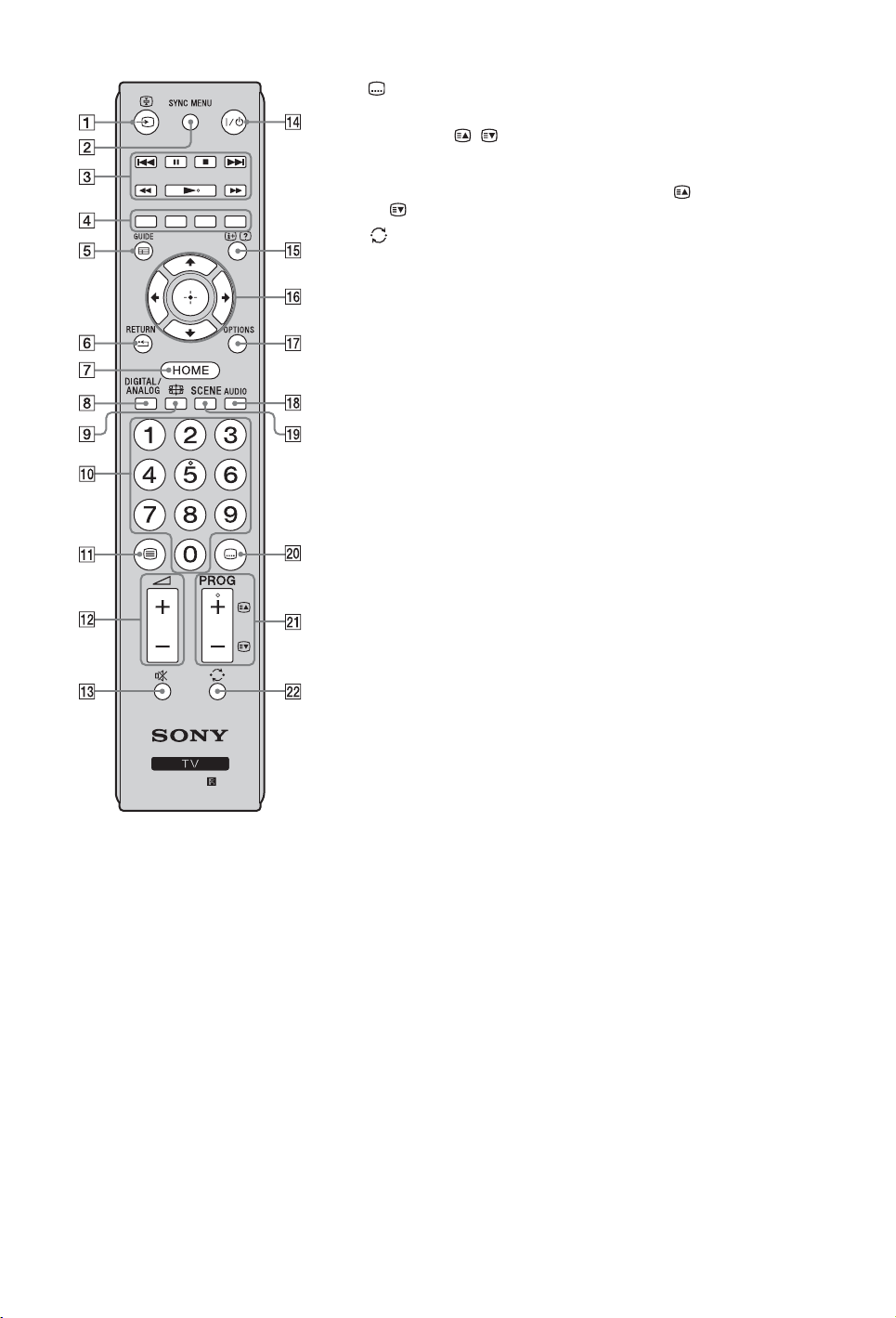
w; – Nastavení titulků
Stisknutím změníte jazyk titulků (strana 34) (pouze v digitálním režimu).
wa PROG +/–/ /
• V televizním režimu: Výběr následujícího (+) nebo předchozího (-)
kanálu.
• V režimu Text (strana 17): Výběr následující ( ) nebo předchozí
( ) stránky.
ws – Předchozí kanál
Tlačítko stiskněte pro návrat na kanál, který jste sledovali naposledy
(po více než pět sekund).
z
• Tlačítka číslo 5, N, PROG + a AUDIO jsou vybavena hmatatelnými
výstupky. Při obsluze televizoru použijte hmatatelné výstupky jako výchozí
místa.
14
CZ
Page 15
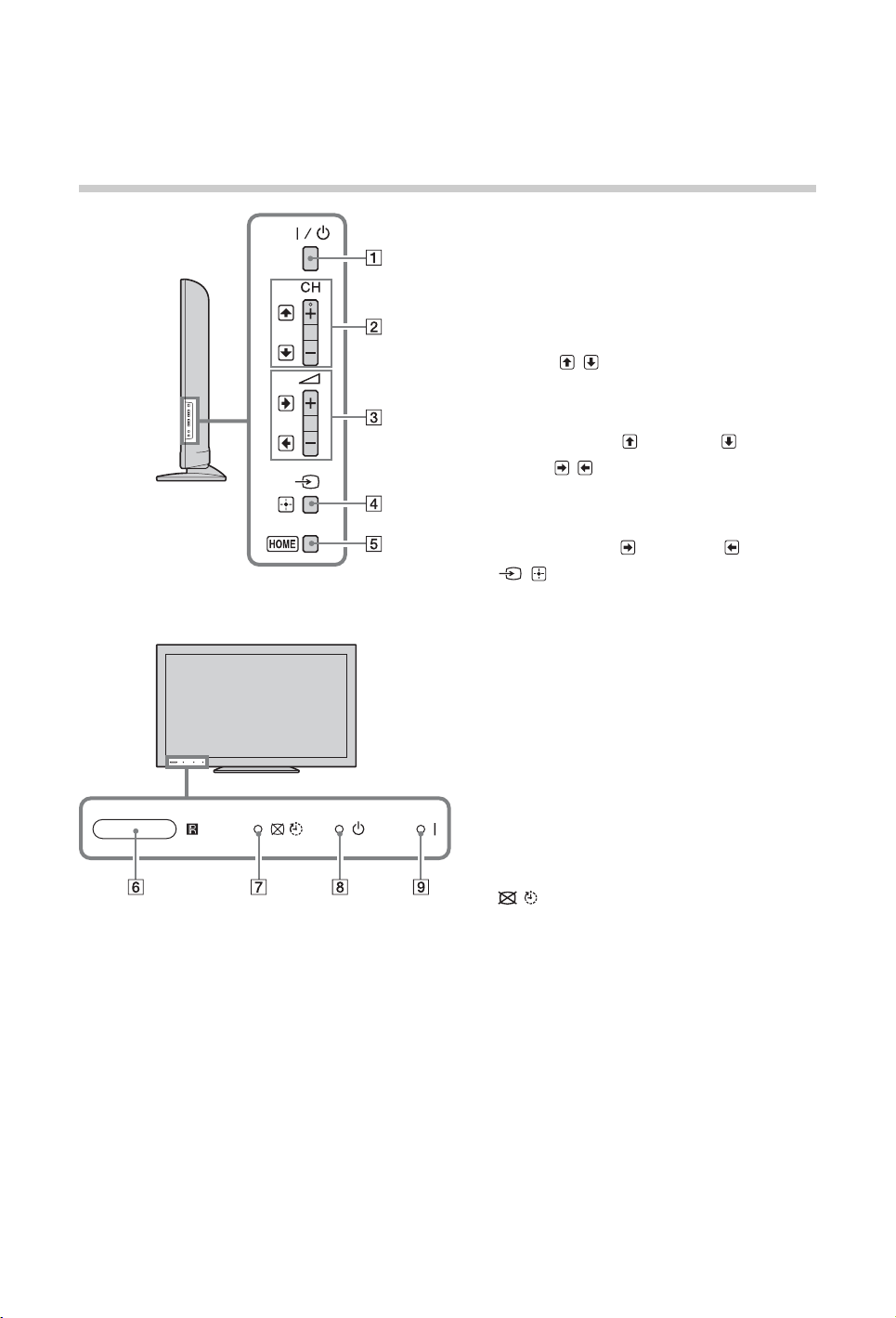
Přehled tlačítek a kontrolek na televizoru
1 "/1 – Napájení
Zapíná nebo vypíná televizor.
~
• Pro úplné odpojení televizoru vytáhněte přívod ze
sítě.
• Když televizor zapnete, kontrolka napájení se
rozsvítí zeleně.
2 CH +/–/ /
• V televizním režimu: Výběr následujícího (+)
nebo předchozího (-) kanálu.
• V nabídce televizoru: Umožňuje pohyb mezi
volbami nahoru ( ) nebo dolů ( ).
3 2 +/–//
• V televizním režimu: Zvyšuje (+) nebo snižuje
(-) hlasitost.
• V nabídce televizoru: Umožňuje pohyb mezi
volbami vpravo ( ) nebo vlevo ( ).
4 / – Výběr vstupu / OK
• V televizním režimu: Vybere vstupní zdroj ze
zařízení připojených k zásuvkám televizoru
(strana 22).
• V nabídce televizoru: Vybírá nabídku nebo
volbu a potvrzuje nastavení.
5 HOME (strana 27)
6 Senzor osvětlení
Senzor ničím nezakrývejte, protože byste tak
mohli ovlivnit jeho funkci (strana 38).
Senzor dálkového ovládání
• Přijímá infračervené signály z dálkového
ovládání.
• Senzor ničím nezakrývejte, protože byste tím
mohli ovlivnit jeho funkci.
7 – Kontrolka Vypnutý obraz /
Časovač vypnutí
• Svítí zeleně při vypnutém obrazu (strana 38).
• Svítí oranžově při nastaveném časovači vypnutí
(strana 36).
8 1 – Kontrolka pohotovostního režimu
Svítí červeně, když je televizor v pohotovostním
režimu.
9 " – Kontrolka napájení
Svítí zeleně při zapnutém televizoru.
~
• Před vytažením síťového kabelu se ujistěte, že je
televizor zcela vypnutý. Vytažení síťového kabelu při
zapnutém televizoru může způsobit, že kontrolky
zůstanou svítit nebo dojde k chybné funkci televizoru.
15
CZ
Page 16

Sledování televizoru
Sledování televizoru
2
1 Televizor spusťte stisknutím tlačítka "/1 na
boku televizoru.
Pro zapnutí televizoru v pohotovostním režimu
(kontrolka 1 (pohotovostní režim) na čelním
panelu televizoru je červená) stiskněte tlačítko
"/1 na dálkovém ovládání.
2 Stisknutím tlačítka DIGITAL/ANALOG
můžete přepínat mezi digitálním a
analogovým režimem.
Dostupné kanály se liší v závislosti na režimu.
3 Pro výběr televizního kanálu stiskněte číselná
tlačítka nebo PROG +/–.
Pro výběr čísel kanálů 10 a vyšších pomocí
číselných tlačítek zadejte druhou a třetí číslici
rychle po sobě.
Pro výběr digitálního kanálu použijte Digital
Electronic Programme Guide (EPG), viz
stranu 18.
V digitálním režimu
Krátce se zobrazí informační pruh. V pruhu se
mohou objevit následující ikony.
: Datová služba (Aplikace pro vysílání)
:Radiová služba
: Zakódovaná/Předplacená služba
: K dispozici je zvuk v několika jazycích
: K dispozici jsou titulky
: K dispozici jsou titulky pro sluchově
znevýhodněné
: Doporučený minimální věk pro aktuální
program (od 3 do 18 let)
:Rodičovský zámek
: Digitální zámek programu
16
CZ
3
3
Doplňkové činnosti
Požadovaný
výsledek
Nastavení hlasitosti Stiskněte 2 + (zesílení)/
Přístup do Tabulky
programů (pouze v
analogovém režimu)
Akce
- (zeslabení).
Stiskněte . Pro volbu
analogového kanálu stiskněte
F/f, potom stiskněte .
Page 17

x Vstup do režimu Text
Stiskněte /. Při každém stisknutí / se obraz
cyklicky mění následujícím způsobem:
Text t Text přes televizní obraz (režim mix) t
žádný Text (opuštění textové služby)
Pro výběr stránky stiskněte číselná tlačítka nebo
/.
Pro zobrazení skrytých informací stiskněte .
z
• Když se ve spodní části textové stránky objeví čtyři
barevné položky, je k dispozici Fastext. Fastext vám
umožní rychlý a snadný přístup ke stránkám. Pro vstup
na stránku stiskněte odpovídající barevné tlačítko.
Režim volby scény
Když zvolíte požadovanou možnost scény,
automaticky se pro zvolenou scénu nastaví
optimální kvalita zvuku a obrazu.
1 Stiskněte tlačítko SCENE na dálkovém
ovládání.
2 Stiskněte F/f pro volbu režimu, potom
stiskněte .
„Auto“: Poskytuje optimální kvalitu obrazu a
zvuku, která je automaticky nastavena podle
vstupního zdroje. Funkce nemusí mít žádný
účinek v závislosti na připojeném zařízení.
„Obecná“: Aktuální uživatelská nastavení.
„Fotografie“: Poskytuje obraz, který
reprodukuje strukturu a barvy tištěné fotografie.
„Hudební“: Poskytuje dynamické a čisté
zvukové efekty jako na koncertu.
„Kino“: Poskytuje obraz jako v kině a
dynamický zvuk.
„Hra“: Poskytuje nejlepší kvalitu obrazu a
zvuku pro maximální potěšení z hraní her.
„Grafika“: Poskytuje obraz se zřetelnějšími
detaily, který omezuje únavu při delším
sledování.
„Sport“: Poskytuje realistický obraz s
prostorovým zvukem jako na stadiónu.
~
• Pokud zvolíte režim scény kromě režimu „Auto“,
„Obecná“ a „Hudební“, nebude možné nastavit v
nabídce obrazu režim obrazu - nejprve zrušte volbu
scény.
x Změna formátu obrazovky tak, aby
odpovídal vysílání
Opakovaně stiskněte pro volbu požadovaného
formátu obrazovky.
Smart*
4:3
14:9*
Širokoúhlý
Zoom*
Titulky*
* Horní a spodní část obrazu může být oříznuta.
~
• V závislosti na signálu nemusí být všechny formáty
obrazovky k dispozici.
• Některé znaky a/nebo písmena v horní a spodní části
obrazu nemusí být ve formátu „Smart“ viditelné.
z
• Pokud zvolíte „Zoom“, „14:9“ nebo „Titulky“, můžete
upravit vertikální pozici obrazu. Stiskněte
pohyb nahoru nebo dolů (např. pro čtení titulků).
Zobrazení klasického
vysílání 4:3 s imitací
efektu širokoúhlé
obrazovky. Obraz 4:3 je
roztažen tak, aby vyplnil
obrazovku.
Zobrazení klasického
vysílání 4:3 (např.
televizní obraz, který není
širokoúhlý) ve správném
poměru stran.
Zobrazení vysílání 14:9
ve správném poměru
stran. Ve výsledném
obraze jsou viditelné
černé okrajové oblasti.
Roztáhne obraz 4:3
horizontálně tak, aby
vyplnil obrazovku 16:9.
Zobrazení
panoramatického (formát
letter box) vysílání ve
správném poměru stran.
Zobrazení
panoramatického (formát
letter box) vysílání s titulky
na obrazovce.
F/f pro
Sledování televizoru
17
CZ
Page 18

Použití průvodce Digital Electronic Programme Guide (EPG) *
GUIDE
Pá 16 bře
003 Wwwwwwwwwwwwww
004 Channel 4
005 Five
006 ITV2
007 BBC TWO
009 BBC FOUR
010 ITV3
011 SETANTA
012 BBC NEWS
014 ABC NEWS
015 MTV
Předchozí
Zobrazit
Výběr
Zadejte číslo programu
11:30 12:00 12:30 13:30
Ready Steady Cook
i
Crime Hour: Midso...
No Event information
No Event information
WWWWWWW
No Event information
No Event information
No Event information
No Event information
Nighbours AfterlifeHomes Under the ...
The Jermy Kyle ... CSI NewYork: Crime Scene Investigations
House
Další -1 den +1 den
The N... Extraordinaly People: Britains Identity
Cracker ER
TOOLS
MožnostiInformace
Pá 16 bře 11:35
1 V digitálním režimu stiskněte GUIDE.
2 Proveďte požadovanou operaci, jak je
znázorněno v následující tabulce nebo
zobrazeno na obrazovce.
Digital Electronic Programme Guide (EPG)
* Tato funkce nemusí být k dispozici v některých zemích/oblastech.
Požadovaný výsledek Akce
Sledování programu Stiskněte F/f/G/g pro volbu programu nebo zadejte číslo
požadovaného programu pomocí číselných kláves, potom stiskněte .
Vypnutí průvodce EPG Stiskněte GUIDE.
~
• Bylo-li pro programy zvoleno omezení věku, objeví se na obrazovce zpráva požadující zadání kódu PIN. Pro podrobnosti
viz „Rodičovský zámek“ na strana 36.
18
CZ
Page 19

Používání funkce Seznam digital. programů *
Oblíbené 1
001 BBC ONE
002 BBC TWO
003 ITV1
004 Channel 4
05 Five
006 BBC Three
007 ITV2
008 ABC
009 BBC NEWS
Předchozí
Další
Nastavení
RETURN
Zobrazit
Výběr
Seznam digital. programů
* Tato funkce nemusí být k dispozici v některých zemích/oblastech.
Funkce Oblíbené vám umožní zadat až čtyři seznamy oblíbených programů.
1 V digitálním režimu stiskněte tlačítko HOME a zvolte „Seznam digital.
programů“, potom stiskněte G/g pro výběr seznamu Oblíbené.
~
• Pokud jste seznam Oblíbené zvolili již dříve, stačí stisknout pro otevření seznamu
Oblíbené.
Zpět
2 Proveďte požadovanou operaci, jak je znázorněno v následující tabulce
nebo zobrazeno na obrazovce.
Požadovaný výsledek Akce
Vytvoření prvního seznamu
Oblíbené
1 Stiskněte pro zvolení „Ano“.
2 Stisknutím žlutého tlačítka zvolíte seznam Oblíbené.
3 Stiskněte
F/f pro výběr kanálu, který chcete přidat, poté stiskněte
.
4 Stiskněte
F/f pro určení pozice, potom stiskněte pro uložení.
5 Pro dokončení nastavení stiskněte RETURN.
Sledování kanálu
1 Stiskněte G/g pro výběr seznamu Oblíbené.
2 Stiskněte
F/f pro výběr kanálu, poté stiskněte .
Vypnutí seznamu Oblíbené Stiskněte RETURN.
Přidání kanálů do právě
upravovaného seznamu
Oblíbené
1 Stiskněte modré tlačítko pro zobrazení možnosti Nastavení oblíbených
programů.
2 Stiskněte žluté tlačítko pro výběr seznamu Oblíbené, který chcete
upravovat.
3 Stiskněte
F/f pro volbu kanálu, který chcete přidat, potom stiskněte
.
4 Stiskněte
F/f pro určení pozice, potom stiskněte pro uložení.
Sledování televizoru
Změna pořadí kanálů uložených
v seznamu Oblíbené
Odstranění kanálů z právě
upravovaného seznamu
Oblíbené
1 Stiskněte modré tlačítko pro zobrazení možnosti Nastavení oblíbených
programů.
2 Stiskněte žluté tlačítko pro výběr seznamu Oblíbené, který chcete
upravovat.
3 Stiskněte nebo
4 Stiskněte
F/f pro volbu kanálu, jehož pozici chcete změnit, potom
g pro přechod na seznam Oblíbené.
stiskněte .
5 Stiskněte
F/f pro určení pozice, potom stiskněte pro uložení.
1 Stiskněte modré tlačítko pro zobrazení možnosti Nastavení oblíbených
programů.
2 Stiskněte žluté tlačítko pro výběr seznamu Oblíbené, který chcete
upravit.
3 Stiskněte g a F/f pro volbu kanálu, který chcete odstranit, potom
stiskněte .
4 Stiskněte modré tlačítko pro odstranění.
(Pokračování)
19
CZ
Page 20

Požadovaný výsledek Akce
Odebrání všech kanálů z
aktuálního seznamu Oblíbené
1 Stiskněte modré tlačítko pro zobrazení možnosti Nastavení oblíbených
programů.
2 Stiskněte žluté tlačítko pro výběr seznamu Oblíbené, který chcete
upravit.
3 Stiskněte modré tlačítko.
4 Stiskněte
G/g pro výběr „Ano“, pak stiskněte pro potvrzení.
20
CZ
Page 21

Použití volitelného zařízení
Připojení volitelného zařízení
K televizoru lze připojit širokou škálu volitelných zařízení. Spojovací kabely nejsou součástí příslušenství.
DVD přehrávač
PC (výstup HDMI)
Přehrávač Blu-ray disků
Digitální videokamera
A
B
C
Zařízení pro hraní videoher/
DVC videokamera
Dekodér
Zařízení pro
hraní videoher
DVD přehrávač
Dekodér
DVD rekordér
Video
D
Použití volitelného zařízení
E
Hi-Fi audio zařízení s
optickým audio vstupem
PC
F
G
DVD přehrávač s
komponentním výstupem
Karta CAM
H
Digitální videokamera/Digitální
I
fotoaparát/USB úložiště
J
Sluchátka/
Zvukové Hi-Fi
zařízení
21
CZ
Page 22

Prohlížení obrazu z připojeného zařízení
Zapněte připojené zařízení a poté proveďte
jeden z následujících kroků.
Pro video s automatickým laděním
(strana 8)
V analogovém režimu stiskněte PROG +/– nebo
číselná tlačítka pro výběr video kanálu.
Pro jiné připojené zařízení
Stiskněte pro zobrazení seznamu připojeného
zařízení. Stiskněte F/f pro výběr požadovaného
vstupního zdroje, pak stiskněte . (Zvýrazněná
položka je vybrána, pokud po stištění
dvě sekundy nečinnosti.)
Vstupy
Digitální
Analogový
AV1
AV2
HDMI1
HDMI2
Component
PC
Pro zařízení USB
Viz strana 23.
Symbol na
obrazovce
Component
HDMI1
nebo
HDMI2
AV1
Popis
Prohlížení zařízení připojeného k G.
HDMI IN 1 nebo HDMI IN 2
Prohlížení zařízení připojeného k A
nebo B.
Digitální audio nebo video signály
jsou přijímány z připojeného zařízení.
Pokud má zařízení zásuvku DVI,
propojte zásuvku DVI se zásuvkou
HDMI IN 1 pomocí rozhraní
adaptéru DVI-HDMI (není součástí
dodávky), zásuvku zvukového
výstupu daného zařízení propojte se
zvukovým vstupem v zásuvkách
HDMI IN 1.
Pro prohlížení fotografií nebo obrazu
z PC nebo digitální videokamery
připojte zařízení k zásuvce HDMI IN
2.
Prohlížení zařízení připojeného k C.
F/f uplynou
Symbol na
obrazovce
Popis
PC Prohlížení zařízení připojeného k F.
z
• Doporučujeme používat PC kabel s
feritovým filtrem, například
„Konektor, D-sub 15“ (objednací
číslo 1-793-504-11, k dostání v
servisním středisku Sony) nebo jeho
ekvivalent.
AV2 Prohlížení zařízení připojeného k D.
Když připojujete mono zařízení,
použijte zásuvku AV2 L.
~
• Ujistěte se, že používáte výhradně autorizovaný kabel
HDMI s logem HDMI. Doporučujeme vám používat
kabel HDMI od společnosti Sony.
• Když připojíte zařízení kompatibilní s ovládáním HDMI,
televizor podporuje komunikaci s připojeným
zařízením. Pro informace o nastavení této komunikace
viz stranu 26.
Připojení Akce
Modul
podmíněného
přístupu (CAM)
H
USB I Můžete otevírat soubory fotografií/
Sluchátka
nebo zvukové
Hi-Fi zařízení
J
DIGITAL
AUDIO OUT
(OPTICAL) E
Pro použití placených televizních
služeb.
Podrobnosti naleznete v příručce
dodávané s modulem CAM. Při
vkládání nebo vyjímání modulu CAM
vypněte televizor.
~
• Modul CAM není v některých
zemích/oblastech podporován.
Ověřte u autorizovaného prodejce.
hudby/videa uložené v digitálním
fotoaparátu nebo videokameře Sony
(
strana 23).
Připojte audio kabel nebo sluchátka.
Zvuk z televizoru můžete poslouchat
pomocí stereo systému nebo
sluchátek.
Hlasitost externích reproduktorů
můžete regulovat tlačítky pro
ovládání hlasitosti na dálkovém
ovládání.
Použijte optický zvukový kabel.
Další činnost
Požadovaný
výsledek
Návrat do
výchozího režimu
televizoru
Akce
Stiskněte DIGITAL/ANALOG.
22
CZ
Page 23

Přehrávání
Fotografií/Hudby/
x Základní funkce Fotografie/Hudba/
Video
Připojené zařízení USB můžete ovládat pomocí
dálkového ovládání televizoru.
Videa přes USB
V televizoru si můžete prohlížet soubory fotografií/
hudby/videa uložené v digitálních fotoaparátech a
kamerách Sony přes kabel USB nebo paměťové
médium USB.
1 K televizoru připojte podporované zařízení
USB.
2 Stiskněte HOME.
3 Stiskněte F/f pro výběr možnosti
„Fotografie“, „Hudební“ nebo „Video“, potom
stiskněte .
Objeví se seznam souborů nebo složek.
4 Stiskněte F/f/G/g pro výběr souboru nebo
složky, pak stiskněte .
Po zvolení složky zvolte soubor a stiskněte .
Začne přehrávání.
~
• Kvalita snímku může být při použití „Fotografie“ hrubá,
protože snímky mohou být zvětšené v závislosti na
souboru. Snímky také nemusí vyplnit celou obrazovku
v závislosti na velikosti snímku a poměru stran.
• Zobrazení některých fotografií při použití možnosti
„Fotografie“ může trvat déle.
• Název souboru a složky podporuje znakovou sadu
UTF-8.
• Když televizor načítá data na médiu USB, dodržujte
tyto pokyny:
– Nevypínejte televizor, ani připojené zařízení USB.
– Neodpojujte kabel USB.
– Neodpojujte zařízení USB.
– Mohlo by dojít k poškození dat na zařízení USB.
• Sony odmítá jakoukoli odpovědnost za poškození
nebo ztrátu dat na nahrávacím médiu způsobené
poruchou jakéhokoli připojeného zařízení nebo
televizoru.
• Když připojíte digitální fotoaparát Sony, nastavte režim
připojení fotoaparátu USB na Auto nebo
„Velkokapacitní paměť“. Další informace o režimu
připojení USB najdete v návodu přiloženém k
digitálnímu fotoaparátu.
• USB prohlížeč fotografií podporuje systémy souborů
FAT16 a FAT32.
• Je podporováno až 300 souborů na složku.
• V závislosti na přesné specifikaci souborů nelze
některé soubory včetně souborů upravených na PC
přehrávat, i když je formát podporován.
• Navštivte níže uvedené webové stránky pro informace
o kompatibilních USB zařízeních.
http://support.sony-europe.com/TV/compatibility/
Položka Popis
m / M Po stisknutí při přehrávání posune
soubor rychle dozadu/rychle dopředu.
. / > Přejde na začátek předchozího/
následujícího souboru.
N Spustí přehrávání.
X Pozastaví přehrávání.
x Zastaví přehrávání.
x Používání možností přehrávání
Pro zobrazení seznamu, který obsahuje zkratky
některých nastavení nabídky, stiskněte barevná
tlačítka. Uvedené možnosti se budou lišit v
závislosti na aktuálním vstupu a obsahu.
Fotografie
„Prezentace efekty“: Zvolí efekty pro prezentaci.
„Rychlost prezentace“: Zvolí trvání prezentace.
„Přeházet“: Přehrává soubor v náhodném pořadí.
„Zoom“: Zvětší obraz („1ד, „2ד nebo „4ד).
Hudební
„Cíl přehrávání“: Zvolí, zda se budou přehrávat
všechny soubory, nebo jeden zvolený soubor.
„Přeházet“: Přehrává soubory v náhodném
pořadí.
„Reproduktor“: Zvolí reproduktor (strana 30).
Video
„Cíl přehrávání“: Zvolí, zda se budou přehrávat
všechny soubory, nebo jeden zvolený soubor.
„Zoom“*: Zvětší obraz („1ד, „2ד, „4ד nebo
„Širokoúhlý“).
„Reproduktor“: Zvolí reproduktor (strana 30).
Obecné
„Opakovat“: Přehrává soubor opakovaně.
„Seřadit podle“: Změní pořadí souborů.
„Výběr zařízení“: Zvolí zařízení USB.
x Nastavení obrazu (video)
Umožňuje upravení kvality obrazu USB videa.
1 Zvolte video.
Viz „Přehrávání Fotografií/Hudby/Videa přes
USB“ (strana 23).
2 Stiskněte OPTIONS během přehrávání,
potom stiskněte F/f pro volbu možnosti
„Obraz“ a stiskněte .
Použití volitelného zařízení
(Pokračování)
23
CZ
Page 24

3 Stiskněte F/f/G/g pro volbu položky,
potom stiskněte .
4 Stiskněte F/f/G/g pro úpravu nastavení,
potom stiskněte .
x Přehrávání fotografií ve formě
prezentace (fotografie)
Umožňuje přehrávání prezentace s fotografiemi.
Můžete nastavit možnosti „Prezentace efekty“ a
„Rychlost prezentace“.
1 Zvolte fotografii.
Viz „Přehrávání Fotografií/Hudby/Videa přes
USB“ (strana 23).
2 V přehledu miniatur stiskněte zelené tlačítko
nebo stiskněte OPTIONS, když je
zobrazena fotografie, potom stiskněte F/f
pro volbu „Prezentace“, nakonec stiskněte
.
Zastavení prezentace
Stiskněte RETURN nebo HOME.
24
CZ
Page 25

Formát USB videa
Přípona Formát Video kodek Audio kodek
XviD
.avi AVI
.wmv
.asf
.mp4
.mov
.3gp
.mkv MKV
.mpg
.mpeg
.vob
.vro
.ts, .m2ts TS
ASF
MP4
PS
MPEG1
MPEG2 MP
H.264 BP/MP/HP
MPEG-4 SP/ASP
Motion JPEG
WMV v9
XviD
MPEG-4 SP/ASP
VC-1
H.264 BP/MP/HP
MPEG-4 SP/ASP
H.263
Motion JPEG
H.264 BP/MP/HP
MPEG-4 SP/ASP
WMV v9
VC-1
MPEG1
MPEG2 MP
MPEG2 MP
VC-1
H.264 BP/MP/HP
PCM / MPEG1 Layer1, 2 / MP3 /
MPEG2 AAC (2kan.) /
MPEG4 AAC (2kan.) /
MPEG4 HE-AAC (2kan.) /
Dolby Digital (2kan.) / WMA v8
MP3 / WMA v8
MPEG1 Layer1, 2 / MP3 / MPEG2
AAC / MPEG4 AAC / MPEG4 HE-AAC
PCM / MPEG1 Layer1, 2 / MP3 /
MPEG2 AAC (2kan.) /
MPEG4 AAC (2kan.) /
MPEG4 HE-AAC (2kan.) /
Dolby Digital (2kan.) / WMA v8
MPEG1 Layer1, 2 / MP3 /
Dolby Digital (2kan.)
MPEG1 Layer1, 2 / MP3 / MPEG2
AAC / MPEG4 AAC / MPEG4 HE-AAC
Použití volitelného zařízení
Formát USB hudby
Přípona Audio kodek
.mp3 MP3
.wma WMA v8
Formát USB fotografií
Přípona Kodek obrazu
.jpg, .jpeg JPEG
Je podporován formát DCF2.0 nebo EXIF2.21.
~
• Přehrávání výše uvedených formátů souborů není zaručeno.
25
CZ
Page 26

Používání BRAVIA Sync s funkcí Ovládání HDMI
Funkce Ovládání HDMI umožňuje televizoru
komunikovat s připojeným zařízením, které je s
touto funkcí kompatibilní, pomocí HDMI CEC
(Consumer Electronics Control).
Pokud například připojíte zařízení Sony kompatibilní
s funkcí Ovládání HDMI (pomocí kabelů HDMI),
můžete je ovládat společně.
Zkontrolujte, zda je zařízení správně zapojeno, a
proveďte potřebná nastavení.
Ovládání HDMI
• Když přepnete televizor dálkovým ovládáním do
pohotovostního režimu, je připojené zařízení
automaticky vypnuto.
• V okamžiku, kdy zařízení začne hrát, se
automaticky zapne televizor a vstup se přepne
na připojené zařízení.
• Jestliže zapnete připojený zvukový systém, když
je televizor zapnutý, zvukový vstup se přepne z
reproduktorů televizoru na zvuk ze zvukového
systému.
• Nastavuje hlasitost (2 +/–) a vypnutí zvuku (%)
připojeného zvukového systému.
• Připojené zařízení Sony s logem BRAVIA Sync
můžete ovládat pomocí dálkového ovládání
televizoru stisknutím:
– ./X/x/>/m/N/M pro přímé ovládání
připojeného zařízení.
– SYNC MENU pro zobrazení nabídky připojeného
zařízení HDMI na obrazovce.
Po zobrazení nabídky můžete obrazovku nabídky
ovládat pomocí F/f/G/g, , barevných tlačítek a
RETURN.
– Zvolte „Ovládání zařízení“, potom zvolte
požadovanou možnost pro ovládání zařízení.
– Informace k ovládání zařízení najdete v návodu k
danému zařízení.
– Zvolte „Ovládání televizoru“ pro otevření nabídky
televizoru nebo nabídky možností televizoru.
• Je-li „Ovládání HDMI“ televizoru nastaveno na
„Zap“, „Ovládání HDMI“ připojeného zařízení se
také automaticky přepne na „Zap“.
x Připojení zařízení kompatibilního s
funkcí Ovládání HDMI
Kompatibilní zařízení propojte s televizorem pomocí
kabelu HDMI. Když propojujete zvukový systém,
nezapomeňte také připojit zvukový systém ke
konektoru DIGITAL AUDIO OUT (OPTICAL)
televizoru pomocí optického zvukového kabelu
(strana 21).
x Nastavení funkce Ovládání HDMI
Funkce Ovládání HDMI musí být nastavena na
televizoru i na připojeném zařízení. Pro nastavení na
straně televizoru viz „Nastavení HDMI“ na
straně 37. Informace o nastavení připojeného
zařízení naleznete v příručkách ke zvolenému
zařízení.
26
CZ
Page 27

Používání funkcí MENU
Procházení nabídky televizoru
„MENU“ vám umožňuje používat různé užitečné funkce tohoto televizoru. Umožňuje vám snadno vybírat
kanály nebo vstupní zdroje a měnit nastavení televizoru.
1 Stiskněte HOME.
HOME
Seznam digital. programů
Digitální EPG
Fotografie
Hudební
Video
Nastavení
2 Stiskněte F/f pro výběr možnosti, potom stiskněte .
Pro opuštění nabídky stiskněte HOME.
Ikona kategorie média Popis
Seznam digital.
programů
Digitální EPG Umožňuje volbu průvodce Digital Electronic Programme Guide
Fotografie Soubory fotografií si můžete prohlížet pomocí zařízení USB
Hudební Hudební soubory můžete poslouchat pomocí zařízení USB
Video Soubory videa můžete sledovat pomocí zařízení USB (strana 23).
Můžete zvolit Seznam digital. programů (strana 19).
(EPG) (strana 18).
(strana 23).
(strana 23).
Používání funkcí MENU
Nastavení Umožňuje provádění pokročilých nastavení a úprav (strana 28).
~
• Volby, které můžete nastavit, se liší v závislosti na situaci.
• Nedostupné volby jsou šedivé nebo nejsou vůbec zobrazeny.
27
CZ
Page 28

Nastavení
Obraz
Režim obrazu
Reset
Podsvícení
Kontrast
Jas
Barevná sytost
Odstín
Nastavuje režim obrazu.
„Živý“: Pro rozšířený kontrast a ostrost obrazu.
„Standardní“: Pro standardní obraz. Doporučeno pro domácí sledování.
„Personální“: Umožňuje vám uložit upřednostňovaná nastavení.
„Kino“: Pro filmový obsah. Vhodné pro prostředí připomínající kino.
„Fotografie“: Pro běžné prohlížení fotografií.
„Sport“: Optimalizuje obrazovou kvalitu pro sledování sportu.
„Hra“: Pro běžný obraz vhodný pro hry.
„Grafika“: Optimalizuje obrazovou kvalitu pro sledování grafiky.
~
• „Režim obrazu“ je nastaven v závislosti na nastavení „Volba scény“.
Resetuje všechna nastavení „Obraz“ kromě „Režim obrazu“ na výrobní nastavení.
Upravuje jas podsvícení.
~
• Omezením jasu obrazovky dosáhnete úspory elektrické energie.
Zvyšuje nebo snižuje kontrast obrazu.
Zesvětlí nebo ztmaví obraz.
Zvyšuje nebo snižuje intenzitu barev.
Zesiluje nebo zeslabuje zelené a červené tóny.
z
• „Odstín“ lze upravit pouze pro barevný signál normy NTSC (např. pro videokazety z USA).
Ostrost
Barevná teplota
Redukce šumu
Redukce šumu
MPEG
CZ
28
Zvyšuje nebo snižuje ostrost obrazu.
Upravuje bělost obrazu.
„Studená“: Dává světlým barvám modrý nádech.
„Neutrální“: Ponechává světlé barvy v neutrálním odstínu.
„Teplá“: Dodává světlým barvám červený nádech.
Redukuje šum obrazu (zrnitý obraz) při slabém signálu.
„Auto“: Automaticky omezuje šum obrazu.
„Vysoká/Střední/Nízká“: Upravuje účinek redukce šumu.
„Vyp“: Vypíná funkci „Redukce šumu“.
Redukuje šum obrazu u videoklipů s kompresí MPEG.
Page 29

Filmový režim
Poskytuje zdokonalené zachycení pohybu obrazu při přehrávání DVD nebo
záznamu videa na film a omezuje rozmazání obrazu a zrnitost.
„Auto“: Poskytuje originální filmový obsah tak, jak byl natočen.
„Vyp“: Vypíná funkci „Filmový režim“.
~
• Pokud obraz obsahuje nepravidelné signály nebo příliš mnoho šumu, „Filmový režim“ se
automaticky vypne, i když je zvoleno „Auto“.
Pokročilé
nastavení
~
• Možnost „Pokročilé nastavení“ není k dispozici, když je „Režim obrazu“ nastaven na „Živý“.
Umožňuje podrobnější uživatelské nastavení funkce Obraz.
„Reset“: Resetuje všechna pokročilá nastavení na výrobní nastavení.
„Pokr. zvýraznění kontrastu“: Automaticky upravuje „Podsvícení“ a „Kontrast“
na nejvhodnější nastavení v závislosti na jasu obrazovky. Toto nastavení je efektivní
zejména pro tmavé obrazové scény, u kterých zvyšuje kontrastní rozlišení.
„Korekce černé“: Zvýrazní černé oblasti obrazu pro vyšší kontrast.
„Gamma“: Upraví vyvážení světlých a tmavých částí obrazu.
„Zjasnění bílé“: Zdůrazní bílé barvy.
„Živé barvy“: Oživuje barvy.
Zvuk
Režim zvuku
Reset
Ekvalizér
Vybírá zvukový režim.
„Dynamický“: Zvyšuje zřetelnost a zlepšuje charakter zvuku pro lepší
srozumitelnost a realističnost hudby.
„Standardní“: Zvyšuje jasnost, detaily a zlepšuje charakter zvuku.
„Čistý hlas“: Vytváří čistší zvuk hlasu.
Resetuje všechna nastavení „Zvuk“ na výrobní nastavení.
Upravuje nastavení jednotlivých zvukových frekvencí.
Stiskněte G/g pro volbu požadované zvukové frekvence, potom stiskněte F/f pro
úpravu nastavení, potom stiskněte . Upravená nastavení budou aktivována,
když zvolíte možnosti „Režim zvuku“. Volba „Reset“ vrátí „Ekvalizér“ zpět na
původní nastavení.
~
• Úprava vysokých frekvencí ovlivní zvuk s vysokými tóny a úprava nízkých frekvencí ovlivní
zvuk s hlubokými tóny.
Používání funkcí MENU
Vyvážení
Automatická
hlasitost
Posunutí
hlasitosti
Zdůrazňuje hlasitost levého nebo pravého reproduktoru.
Zachovává konstantní úroveň hlasitosti i v případě, kdy dochází k rozdílům v
hlasitosti (např. reklamy bývají hlasitější než ostatní programy).
Nastaví hlasitost nezávisle pro všechna zařízení připojená k televizoru.
(Pokračování)
29
CZ
Page 30

Prostorový zvuk
Vybírá režim prostorového zvuku.
„Zap“: Poskytuje zvukové efekty, díky kterým si budete moci užívat virtuální
dvoukanálový prostorový zvuk s pouze dvěma vestavěnými TV reproduktory.
„Simulované stereo“: Dodává mono programům efekt prostorového zvuku.
„Kino“: Poskytuje zvukové efekty jako špičkové audio systémy v kinech.
„Hudební“: Poskytuje efekty prostorového zvuku, díky kterým budete mít pocit,
že jste zvukem obklopení jako v koncertním sále.
„Sport“: Poskytuje efekty prostorového zvuku, díky kterým budete mít pocit, že
sledujete živé sportovní utkání.
„Hra“: Poskytuje efekty prostorového zvuku, které zvýrazňují zvuk her.
„Vyp“: Pro běžné stereofonní nebo monofonní přehrávání.
~
• „Prostorový zvuk“ je nastaven v závislosti na nastavení „Volba scény“.
Zdůraznění basů
Duální zvuk
Reproduktor
Audio výstup
Vazba sluchátka/
reprod.
Hlasitost
sluchátek
Vytváří plnější a důraznější zvuk zdůrazněním basových tónů.
Vybírá zvuk vycházející ze sluchátek pro stereofonní nebo dvojjazyčné vysílání.
„Stereo“, „Mono“: Pro stereofonní vysílání.
„A“/„B“/„Mono“: Pro dvojjazyčné vysílání zvolte „A“ pro zvukový kanál 1, „B“ pro
zvukový kanál 2 nebo „Mono“ pro monofonní kanál, je-li k dispozici.
z
• Pokud zvolíte jiné zařízení připojené k televizoru, nastavte „Duální zvuk“ na „Stereo“, „A“
nebo „B“.
Zapíná/vypíná vestavěné reproduktory televizoru.
„TV reproduktory“: Reproduktory televizoru jsou zapnuty pro poslech zvuku
televizoru přes reproduktory televizoru.
„Zvukový systém“: Reproduktory televizoru jsou vypnuty pro poslech zvuku
televizoru pouze přes externí zvukové zařízení připojené k zásuvkám zvukového
výstupu.
„Nastavitelný“: Když používáte externí audio systém, lze výstup hlasitosti z audio
výstupu ovládat pomocí dálkového ovládání televizoru.
„Pevný“: Audio výstup televizoru je neměnný. Pro úpravu hlasitosti (a dalších
nastavení zvuku) použijte ovládací prvky pro úpravu hlasitosti přijímače zvuku
vašeho zvukového systému.
Po připojení sluchátek k televizoru zapíná/vypíná zabudované reproduktory
televizoru.
Upravuje hlasitost sluchátek.
~
• Tato možnost není k dispozici, když je možnost „Zvukový výstup/sluchátka“ nastavena na
„Audio výstup“.
Zdroj zvuku
HDMI/DVI
CZ
30
Po připojení zařízení DVI přepíná audio signál pro vstup HDMI. Vyberte si z
možností „Auto“, „HDMI Zvuk“ a „PC Audio“.
Page 31

Pokročilé
nastavení
~
• Možnosti „Režim zvuku“, „Reset“, „Ekvalizér“, „Vyvážení“, „Automatická hlasitost“, „Posunutí hlasitosti“, „Prostorový zvuk“
a „Zdůraznění basů“ nejsou k dispozici, když je možnost „Reproduktor“ nastavena na „Zvukový systém“.
„Dynamický rozsah“: Vyrovnává rozdíly v hlasitosti mezi různými kanály (pouze
pro Dolby Digital audio).
~
• Účinek nemusí být patrný nebo se může lišit v závislosti na programu bez ohledu na
nastavení „Dynamický rozsah“.
„Digitální audio výstup“: Nastavuje zvukový signál, tvořený výstupem z
konektoru DIGITAL AUDIO OUT (OPTICAL) televizoru. Funkci nastavte na „Auto“,
když připojujete zařízení kompatibilní s Dolby Digital. Funkci nastavte na „PCM“,
když připojujete zařízení, které není kompatibilní s Dolby Digital.
„Downmix režim“: Nastaví metodu downmixu pro převod vícekanálového zvuku
na dvoukanálový.
• „Prostorový zvuk“: Zvolte pro dosažení nejlepšího prostorového zvuku nebo při použití
externích produktů s Pro Logic.
• „Stereo“: Zvolte pro nastavení stereofonního výstupu.
Nastavení obrazovky
Formát
obrazovky
Formát
obrazovky
(pouze v PC
režimu)
Auto formát
Výchozí
nastavení 4:3
Plocha
zobrazení - auto
Rozsah zobrazení
Mění formát obrazovky. Pro podrobnosti o formátu obrazovky viz stranu 17.
„Výchozí“: Zobrazí obraz v jeho původní velikosti.
„Plný 1“: Zvětší obraz tak, aby vyplnil obrazovku na výšku při zachování
původního poměru stran.
„Plný 2“: Zvětší obraz tak, aby vyplnil obrazovou plochu.
„Zap“: Zvolte „Zap“ pro automatickou změnu nastavení „Formát obrazovky“ v
závislosti na obsahu.
„Vyp“: Pokud vás časté změny formátu obrazovky obtěžují, zvolte „Vyp“. Když je
funkce nastavená na „Vyp“, zvolte jednu z možností „Formát obrazovky“.
Nastaví výchozí nastavení pro vysílání 4:3.
„Zap“: Automaticky přizpůsobí plochu zobrazení v závislosti na obsahu.
„Vyp“: Vypne funkci „Plocha zobrazení - auto“. Zvolte jednu z možností „Rozsah
zobrazení“.
Nastaví oblast pro zobrazení obrazu.
„Plný obraz/Pixel“: Zobrazí obraz v jeho původní velikosti, když jsou části
obrazu oříznuty.
„Výchozí“: Zobrazí obraz v jeho doporučené velikosti.
„+1“: Zobrazí obraz v jeho původní velikosti.
„-1“: Zvětší obraz tak, že jeho okraje budou mimo viditelnou obrazovou oblast.
~
• Tyto možnosti se mohou lišit v závislosti na zobrazovaném vstupu.
Používání funkcí MENU
Horizontální
posun
Upraví horizontální pozici obrazu.
(Pokračování)
31
CZ
Page 32

Ver tikální posun
Upraví vertikální pozici obrazu, když je funkce „Formát obrazovky“ nastavena na
„Zoom“, „14:9“ nebo „Titulky“.
Vertikální velikost
Nastavení pro PC
Nastavení programů
Upraví vertikální velikost obrazu, když je funkce „Formát obrazovky“ nastavena na
„Smart“.
Nastaví obrazovku televizoru jako monitor PC.
z
• Tato možnost je k dispozici, pouze když televizor zachytí signál z PC.
• „Automatické nastavení“ nemusí s některými vstupními signály dobře fungovat. V takových
případech ručně nastavte možnosti „Fáze“, „Rozteč bodů“, „Horizontální posun“ a
„Vertikální posun“.
„Formát obrazovky“: Zvolte možnost „Výchozí“ pro zobrazení původní velikosti
obrazu. Zvolte „Plný 1“ pro zvětšení obrazu tak, aby vyplnil oblast zobrazení a
uchoval si svůj původní poměr stran. Zvolte „Plný 2“ pro zvětšení obrazu tak, aby
vyplnil oblast zobrazení.
„Reset“: Resetuje všechna „Nastavení pro PC“ kromě nastavení „Formát
obrazovky“ na výrobní nastavení.
„Automatické nastavení“: Automaticky nastaví pozici zobrazení a fázi obrazu v
režimu PC.
„Fáze“: Upraví obrazovku, když část zobrazeného textu nebo obrazu není
zřetelná.
„Rozteč bodů“: Obrazovku zvětší nebo zmenší horizontálně.
„Horizontální posun“: Posune obrazovku doleva nebo doprava.
„Vertikální posun“: Posune obrazovku nahoru nebo dolů.
Nastav.
analogové části
„Automatické analog. ladění“ (Pouze v analogovém režimu): Naladí
všechny dostupné analogové kanály. Tuto operaci zpravidla nemusíte provádět,
protože kanály se naladí při první instalaci televizoru. Nicméně tato volba umožňuje
opakování procesu (např. při novém ladění televizoru po přestěhování nebo při
vyhledávání nových kanálů, které byly spuštěny na vysílači).
„Ruční ladění“ (Pouze v analogovém režimu): Mění nastavení dostupných
analogových kanálů.
Stiskem zvolte program, který chcete upravit.
Systém
Ruční ladění programových kanálů.
1 Stiskněte
2 Stiskněte F/f pro výběr jednoho z následujících televizních vysílacích
systémů, poté stiskněte .
B/G: Pro západoevropské země/oblasti
I: Pro Velkou Británii
D/K: Pro východoevropské země/oblasti
L: Pro Francii
~
• V závislosti na zemi/oblasti zvolené v části „Země“ nemusí být tato možnost dostupná.
Kanál
1 Stiskněte
2 Stiskněte F/f pro výběr možnosti „S“ (pro kabelové kanály) nebo „C“ (pro
pozemní kanály), pak stiskněte
F/f pro výběr možnosti „Systém“, potom stiskněte .
F/f pro výběr možnosti „Kanál“, potom stiskněte .
g.
32
CZ
Page 33

3 Kanály laďte následovně:
Pokud neznáte číslo kanálu (kmitočet)
Stiskněte F/f pro vyhledání následujícího dostupného kanálu. Po nalezení kanálu
se hledání zastaví. Pro pokračování hledání stiskněte F/f.
Pokud znáte číslo kanálu (kmitočet)
Stiskněte číselná tlačítka pro zadání požadovaného čísla kanálu vysílání nebo čísla
video kanálu.
4 Stiskem přeskočíte na „Potvrdit“, pak stiskněte .
Opakujte výše uvedený postup pro ruční naladění ostatních kanálů.
Název
Přiřadí zvolenému kanálu jméno dle vašeho výběru sestávající z maximálně sedmi
písmen nebo číslic.
AFT
Umožňuje jemné ruční ladění vybraného programu, pokud máte pocit, že jemné
ladění zlepší kvalitu obrazu.
Audio filtr
Zlepšuje zvuk pro individuální kanály v případě zkreslení v monofonním vysílání.
Nestandardní vysílací signál někdy může při sledování monofonních programů
způsobit zkreslení zvuku nebo občasné ztlumení zvuku.
Pokud nezaznamenáte žádné zkreslení zvuku, doporučujeme ponechat nastavení
této volby na výrobním nastavení „Vyp“.
~
• „Audio filtr“ není k dispozici, když je „Systém“ nastaven na „L“.
Přeskočit
Přeskakuje nepoužité analogové kanály, jestliže pro výběr kanálů stisknete
PROG +/-. (Vynechaný kanál můžete stále zvolit použitím číselných tlačítek.)
Potvrdit
Uloží změny provedené v nastavení „Ruční ladění“.
„Třídění programů“ (Pouze v analogovém režimu): Mění pořadí, v jakém
jsou analogové programy v televizoru uloženy.
1 Stiskněte
pak stiskněte
2 Stiskněte
F/f pro výběr kanálu, který chcete přesunout do nové pozice,
g.
F/f pro výběr nové pozice pro kanál, pak stiskněte .
Používání funkcí MENU
Digitální
nastavení
„Digitální ladění“
• „Automatické digitální ladění“:
Naladí dostupné digitální kanály.
Tato volba umožňuje nové naladění televizoru po přestěhování nebo vyhledání
nových kanálů, které byly spuštěny vysílacími společnostmi. Stiskněte .
• „Automatické ladění - rozsah“:
• „Normální“: Vyhledá dostupné kanály ve vašem regionu/zemi.
• „Plný“: Vyhledá dostupné kanály bez ohledu na váš region/zemi.
~
• Když se přestěhujete do nového bydliště, změníte poskytovatele služeb nebo budete
vyhledávat nově spuštěné kanály, můžete spustit „Automatické digitální ladění“.
• „Editace seznamu programů“:
Odstraňuje nechtěné digitální kanály uložené v televizoru a mění pořadí
digitálních kanálů uložených v televizoru.
1 Stiskněte F/f pro výběr kanálu, který chcete odstranit nebo přesunout do
nové pozice.
Stiskněte číselná tlačítka pro zadání známého trojmístného čísla programu, o který
máte zájem.
(Pokračování)
33
CZ
Page 34

2 Následujícím způsobem odstraníte digitální kanály nebo změníte jejich pořadí:
Odstranění digitálního kanálu
Stiskněte . Po zobrazení ověřovací zprávy stiskněte G pro volbu „OK“, poté
stiskněte .
Změna pořadí digitálních kanálů
Stiskněte g, pak stiskněte F/f pro výběr nové pozice pro kanál a stiskněte G.
3 Stiskněte RETURN.
~
• Když je zvolena možnost „Kabelové“, nemusí být tato funkce v některých zemích k
dispozici.
• „Manuální digitální ladění“:
Ladí digitální kanály ručně.
1 Zvolte „Typ ladění“, potom zvolte „Kanál“ nebo „Kmitočet“.
2 Ostatní položky zvolte podle této volby.
3 Zvolte „Skenovat nahoru“ nebo „Skenovat dolů“, potom spusťte manuální
ladění.
4 Když jsou nalezeny dostupné kanály, zvolte „Ano“ nebo „Ne“.
5 Zvolte „Ano“ pro uložení programu. Na obrazovce se objeví zpráva „Chcete
pokračovat v hledání?“. Pokud zvolíte „Ano“, bude vyhledán další kanál/
kmitočet. Pokud zvolíte „Ne“, zobrazí se předchozí obrazovka.
~
• Manuální digitální ladění pro možnost Kabelové je možné, jen pokud má uživatel k
dispozici digitální kabelové služby, které byly nalezeny pomocí úplného ladění DVB-C.
„Nastavení titulků“
• „Nastavení titulků“: Když je zvoleno „Pro neslyšící“, mohou se s titulky také
zobrazit i některé vizuální pomůcky (pokud televizní kanál takovou informaci
vysílá).
• „Primární preferovaný jazyk“: Zvolí upřednostňovaný jazyk pro zobrazování
titulků.
• „Sekundární preferovaný jazyk“: Zvolí druhý upřednostňovaný jazyk pro
zobrazování titulků.
„Nastavení zvuk. doprovodu“
• „Typ zvuk. doprovodu“: Když je zvoleno „Pro neslyšící“, přepne na vysílání
pro sluchově postižené.
• „Primární preferovaný jazyk“: Vybírá upřednostňovaný jazyk použitý pro
program. Některé digitální kanály mohou pro program vysílat zvuk v několika
jazycích.
• „Sekundární preferovaný jazyk“: Vybírá druhý upřednostňovaný jazyk
použitý pro program. Některé digitální kanály mohou pro program vysílat zvuk v
několika jazycích.
• „Zvukový popis“: Poskytuje zvukový popis (vyprávění) vizuálních informací,
pokud televizní kanál takovou informaci vysílá.
• „Poměr hlasitostí“: Nastavuje výstupní úroveň hlavního zvuku televizoru a
zvukového popisu.
z
• Tato možnost je dostupná, jen když je „Zvukový popis“ nastaven na „Zap“.
34
• „Úroveň zvuku MPEG“: Nastaví úroveň zvuku MPEG.
„Technické nastavení“
• „Auto aktual. programů“: Umožní televizoru zjišťovat a ukládat nové digitální
služby, jakmile jsou dostupné.
CZ
Page 35

z
• Doporučujeme nastavit možnost „Auto aktual. programů“ na „Zap“, aby bylo možné
přidávat nové digitální služby automaticky, jakmile jsou zprovozněny. Pokud možnost
nastavíte na „Vyp“, budete na nové digitální služby upozorněni zprávou na obrazovce,
služby nebudou přidány automaticky. Dostupnost této funkce závisí na oblasti/zemi, v níž
se nacházíte. Pokud není funkce dostupná, přidejte nové služby pomocí funkce
Automatické digitální ladění.
• „Aktualizace softwaru“: Tento televizor je schopen přijímat aktualizace
softwaru prostřednictvím vysílacího signálu. Abyste přijímali aktualizace, musí
být možnost Aktualizace systému v nabídce Technické nastavení nastavena na
„Zap“. Když je zjištěna aktualizace, bude uživatel informován několika
obrazovkami, jak má při aktualizaci postupovat. Během procedury instalace
neodpojujte televizor od sítě.
• „O systému“: Zobrazuje aktuální verzi softwaru a úroveň signálu.
• „Časové pásmo“: Umožňuje manuální volbu časového pásma, ve kterém se
nacházíte, pokud není stejné jako standardní nastavení časového pásma pro
vaši zemi/oblast.
~
• Když je zvolena možnost „Kabelové“, nemusí být tato funkce v některých zemích k
dispozici.
• „Aut. nastav. letního času“: Nastavuje, zda automaticky přepínat či
nepřepínat mezi letním a zimním časem.
• „Zap“: Automaticky přepíná mezi letním a zimním časem podle kalendáře.
• „Vyp“: Čas se zobrazuje podle časového rozdílu nastaveného v „Časové pásmo“.
~
• Když je zvolena možnost „Kabelové“, nemusí být tato funkce v sekci některých zemích k
dispozici.
• „Nahrazení služby“: Zvolte „Zap“ pro automatickou změnu kanálu, když
poskytovatel vysílání změní vysílání sledovaného programu na jiný kanál.
„Nastavení modulu CA“
Umožňuje přístup k placeným televizním službám, jakmile získáte modul podmíněného
přístupu (CAM) a dekódovací kartu. Viz stranu 21 pro umístění zásuvky (PCMCIA).
Používání funkcí MENU
35
CZ
Page 36

Rodičovský zámek
Nastavuje věkové omezení programů. Jakýkoliv program, který překračuje věkové omezení, lze sledovat jen
po správném zadání Kódu PIN.
~
• U kabelových operátorů v Nizozemí je třeba kód PIN zadat, když je hodnocení programu vyšší nebo rovné zadanému
věku.
1 Stiskněte číselná tlačítka pro zadání existujícího kódu PIN.
Pokud jste dříve PIN nezadali, objeví se obrazovka pro zadání kódu PIN. Řiďte se níže uvedenými pokyny pro
„Kód PIN“.
2 Stiskněte F/f pro volbu věkového omezení nebo „Žádný“ (pro neomezené sledování), pak stiskněte .
3 Stiskněte RETURN.
Kód PIN
Změnit kód PIN
Rodičovské
hodnocení
Digitální zámek
programu
Zámek externího
vstupu
Nastavení
První nastavení kódu PIN
1 Stiskněte číselná tlačítka pro zadání nového kódu PIN.
2 Stiskněte RETURN.
Změna kódu PIN
1 Stiskněte číselná tlačítka pro zadání existujícího kódu PIN.
2 Stiskněte číselná tlačítka pro zadání nového kódu PIN.
3 Stiskněte RETURN.
z
• Kód PIN s hodnotou 9999 je vždy přijat.
Zvolte pro změnu kódu PIN.
Zvolte věk nejmladšího diváka (3 ~ 18). Zvolte „Žádný“, pokud nechcete
registrovat žádného diváka.
Tyto volitelné položky se mohou měnit v závislosti na nastavení země.
Zamyká/odemyká programy a kontroluje status programů.
1 Stiskněte číselná tlačítka pro zadání existujícího kódu PIN nebo zadání
nového.
2 Stiskněte
mezi stavy „Zamknuto“ a „Odemknuto“.
Zamkne externí vstup, aby nemohl být sledován. Abyste mohli sledovat blokovaný
externí vstup, zvolte „Odemknuto“.
F/f pro procházení programů, potom stiskněte pro změnu
Automatické
spuštění USB
Časovač vypnutí
CZ
36
Po zapnutí televizoru automaticky otevře přehled miniatur naposledy přehrávaných
Fotografií/Hudby/Videa a zařízení USB připojené k portu USB se potom spustí.
Nastavuje časový interval, po jehož uplynutí se televizor automaticky přepne do
pohotovostního režimu.
Když je funkce „Časovač vypnutí“ aktivována, kontrolka (Časovač vypnutí) na
čelním panelu televizoru se rozsvítí oranžově.
z
• Když televizor vypnete a opět zapnete, „Časovač vypnutí“ se resetuje na „Vyp“.
• Minutu před přepnutím televizoru do pohotovostního režimu se na obrazovce zobrazí
upozornění.
Page 37

Automatický
start
Spouští první nastavení k výběru jazyka, země/oblasti a umístění a ladí všechny
dostupné digitální a analogové kanály. Tento postup obvykle nemusíte provádět,
protože jazyk a země/oblast byly vybrány a kanály naladěny ve chvíli, kdy byl
televizor poprvé instalován. Tato možnost vám však umožňuje tento proces
zopakovat (např. pro přeladění televizoru po stěhování).
Jazyk
Spouštěcí logo
Nastavení AV
Výběr jazyka, ve kterém se zobrazují nabídky.
Vyberte „Zap“ pro zobrazení loga, když televizor zapnete. Vyberte „Vyp“ pro vypnutí
zvuku.
„AV předvolby“
Přiřazuje název všem zařízením připojeným k bočním a zadním zásuvkám. Název
zařízení se při výběru tohoto zařízení krátce objeví na obrazovce.
1 Stiskněte F/f pro výběr požadovaného vstupního zdroje, pak stiskněte .
2 Stiskněte
• AV1 (nebo HDMI1/HDMI2/Component/PC), KABEL, SATELIT, VIDEO, DVD/BD,
• „Změnit“: Vytvoří vlastní název.
„AV2/Komponentní vstup“
Přepíná mezi komponentním vstupem a vstupem AV2. Pokud zvolíte „Auto“,
televizor rozpozná signál z konektoru a přepne se na komponentní vstup nebo
vstup AV2.
~
• Komponentní vstup a vstup AV2 nelze používat zároveň.
„Zvukový výstup/sluchátka“
Nastaví zvukový výstup na sluchátka nebo externí zvukový systém připojený k
televizoru. Když zvolíte „Audio výstup“, odpojte od televizoru sluchátka.
F/f pro výběr dále uvedené požadované možnosti, pak stiskněte
.
DOMÁCÍ KINO, HRA, KAMERA, DIGITÁLNÍ FOTOAPARÁT, PC: Použije jeden z
přednastavených názvů pro pojmenování připojeného zařízení.
1 Stiskněte F/f pro výběr požadovaného písmene nebo čísla („_“ pro
mezeru), pak stiskněte
Jestliže zadáte chybný znak
Stiskněte G/g pro výběr chybného znaku. Pak stiskněte F/f pro výběr
správného znaku.
2 Postup v kroku 1 opakujte, dokud nenapíšete celý název, potom
stiskněte .
g.
Používání funkcí MENU
Nastavení HDMI
Umožňuje televizoru komunikovat se zařízením, které je kompatibilní s funkcí
Ovládání HDMI a je připojeno k zásuvkám HDMI televizoru. Nezapomeňte, že
komunikaci musíte nastavit i na připojeném zařízení.
„Ovládání HDMI“: Nastaví, zda bude činnost televizoru a připojeného zařízení
kompatibilního s funkcí Ovládání HDMI propojena, nebo ne.
„Automat. vyp. zařízení“: Když tuto funkci nastavíte na „Zap“, připojené
zařízení, které je kompatibilní s funkcí Ovládání HDMI, se vypne po přepnutí
televizoru do pohotovostního režimu pomocí dálkového ovládání.
„Automat. zap. TV“: Když tuto funkci nastavíte na „Zap“, televizor se zapne,
když spustíte připojené zařízení, které je kompatibilní s funkcí Ovládání HDMI.
„Seznam HDMI zařízení“: Zobrazí seznam připojených zařízení, která jsou
kompatibilní s funkcí Ovládání HDMI.
„Ovládací tlačítka zařízení“: Zvolte funkce tlačítek dálkového ovládání
televizoru pro ovládání připojeného zařízení.
(Pokračování)
37
CZ
Page 38

• „Žádné“: Deaktivuje ovládání pomocí dálkového ovládání televizoru.
• „Normální“: Pro základní operace, jako jsou navigační tlačítka (nahoru, dolů,
doleva nebo doprava apod).
• „Tlačítka ladění“: Pro základní operace a používání tlačítek souvisejících s
kanály, jako jsou tlačítka PROG +/– nebo (0-9) apod. Užitečné při ovládání
tuneru nebo set-top boxu apod. pomocí dálkového ovládání.
• „Tlačítka nabídky“: Pro základní operace a používání tlačítek HOME/
OPTIONS. Užitečné při vybírání nabídek BD přehrávače apod. pomocí
dálkového ovládání.
USB aktualizace
systému
Podpora výrobku
Výrobní
nastavení
Ekologické
Reset
Spořič energie
Vypnutí
nečinného
televizoru
Senzor osvětlení
Systém televizoru můžete aktualizovat pomocí paměti USB.
Zobrazí informace o produktu vašeho televizoru.
Resetuje všechna nastavení na výrobní nastavení. Po dokončení tohoto procesu
se objeví obrazovka prvního nastavení.
Resetuje všechna nastavení „Ekologické“ na výrobní nastavení.
Vybírá režim úspory energie pro snížení spotřeby energie televizoru.
„Standardní“: Výchozí nastavení.
„Redukovaný“: Snižuje spotřebu energie televizoru.
„Vypnutý obraz“: Vypíná obraz. Můžete poslouchat jen zvuk s vypnutým
obrazem.
Nastavuje čas („1h“, „2h“ nebo „4h“) pro automatické přepnutí televizoru do
pohotovostního režimu, pokud na televizoru po zadanou dobu neprovedete
žádnou operaci.
Automaticky optimalizuje nastavení obrazu podle okolního osvětlení místnosti.
~
• Senzor ničím nezakrývejte, protože by to mohlo ovlivnit jeho funkci. Zkontrolujte pozici
senzoru (strana 15).
PC řízení
napájení
~
• Energetická efektivita omezuje spotřebu elektrické energie a šetří tak peníze snížením účtů za elektřinu.
• Když televizor nepoužíváte
– Jestliže televizor nebudete několik dní používat, odpojte ho z bezpečnostních důvodů a kvůli ochraně životního
prostředí od sítě.
– Pokud televizor jen vypnete, není odpojený od napájecí sítě; k úplnému odpojení od sítě proto vytáhněte zástrčku ze
zásuvky.
– Některé televizory jsou však vybaveny funkcemi, které ke správnému fungování vyžadují ponechání v klidovém stavu.
CZ
38
Když tuto funkci nastavíte na „Zap“, přepne se televizor do pohotovostního režimu,
pokud není k dispozici signál z PC. K dispozici pouze se vstupem z PC .
Page 39

Doplňkové informace
Š
Instalace doplňků (nástěnný montážní rám)
x Sdělení zákazníkům:
Kvůli ochraně výrobku a z bezpečnostních důvodů společnost Sony důrazně doporučuje, aby
instalaci televizoru provedl prodejce Sony nebo autorizovaný dodavatel. Nepokoušejte se jej
instalovat sami.
x Sdělení prodejcům Sony a autorizovaným dodavatelům:
Důsledně dbejte na bezpečnost během instalace, pravidelnou údržbu a prohlídku výrobku.
Váš televizor lze nainstalovat pomocí nástěnného montážního rámu SU-WL500 (prodává se
samostatně).
• Aby byla instalace provedena správně, sledujte pokyny dodané s nástěnným montážním
rámem.
• Viz „Odmontování stolního stojanu od televizoru“ (strana 9).
~
• Při připojování montážního háku televizor položte obrazovkou dolů na rovnou a stabilní pracovní plochu pokrytou silnou
a měkkou látkou.
rouby
(+PSW6 × 16)
Montážní závěs
Doplňkové informace
Silná a měkká látka
Čtvercový otvor
Poznámka pro instalaci
Když používáte nástěnný montážní rám SU-WL500, bude prostor mezi stěnou a televizorem 6 cm. V tomto
prostoru veďte kabely k televizoru.
6 cm
Pro instalaci výrobku je zapotřebí dostatečná zkušenost, zejména pro určení pevnosti zdi potřebné k
udržení váhy televizoru. Připevnění výrobku na zeď byste měli svěřit prodejcům Sony nebo autorizovaným
dodavatelům a během instalace věnovat patřičnou pozornost bezpečnosti. Společnost Sony nenese
žádnou odpovědnost za poškození nebo zranění způsobené nesprávnou manipulací či instalací.
39
CZ
Page 40

Tabulka rozměrů pro instalaci televizoru
Bod středu obrazovky
Jednotka: cm
Rozměr středu
obrazovky
Název modelu
KDL-40BX440
KDL-32BX340
Rozměry obrazovky
A B C D E F G H
98,0 60,1 12,2 42,7 15,1 33,3 57,0 46,1
79,0 49,7 17,6 43,0 14,8 29,3 47,2 46,3
Hodnoty v této tabulce se mohou mírně lišit v závislosti na instalaci.
UPOZORNĚNÍ
Zeď, na kterou bude televizor nainstalován, by měla unést nejméně čtyřnásobek hmotnosti televizoru. Pro
informaci o jeho hmotnosti viz „Technické údaje“ (strana 42).
Délka pro jednotlivé montážní úhly
Úhel (0°) Úhel (20°)
40
CZ
Page 41

Nákres/tabulka umístění šroubů a závěsů
ů
Název modelu Umístění šroubů Umístění závěsů
KDL-40BX440
KDL-32BX340
d, g b
e, g c
Umístění šroub
a*
b
c
*
Umístění závěsů „a“ nelze pro
modely použít.
Doplňkové informace
CZ
41
Page 42

Technické údaje
Systém
Systém panelu
Televizní systém
Systém barev/
videosystém
Pokrytí kanálů
Zvukový výstup
Vstupní/výstupní konektory
Anténa
/AV1
COMPONENT IN/
AV2
COMPONENT IN/
AV2
HDMI IN 1, 2
DIGITAL AUDIO
OUT (OPTICAL)
AUDIO OUT, i
PC IN
Panel LCD (displej s tekutými krystaly)
V závislosti na volbě země/oblasti
Analogový: B/G, D/K, L, I
Digitální: DVB-T, DVB-C
Analogový: PAL, PAL60 (pouze video vstup), SECAM, NTSC3.58, NTSC4.43 (pouze video vstup)
Digitální: MPEG-2 MP@ML/HL, H.264/MPEG-4 AVC HP@L4.0, MP@L4.0
Analogové: 46,25 - 855,25 MHz
Digitální: VHF/UHF
8W + 8W
75ohmová externí zásuvka pro VHF/UHF
21pinový scart konektor s audio/video vstupem, RGB vstupem, S-Video vstupem a TV audio/video
výstupem.
COMPONENT IN
Podporované formáty: 1080p, 1080i, 720p, 576p, 576i, 480p, 480i
Y: 1 Vp-p, 75 ohmů, 0,3V negativní synch./P
AV2 Video vstup (konektory phono)
Audio vstup (konektory phono)
Video: 1080p, 1080/24p, 1080i, 720p, 576p, 576i, 480p, 480i
Audio: Dvoukanálový lineární s modulací PCM
32, 44,1 a 48 kHz, 16, 20 a 24 bitů, Dolby Digital
PC (viz stranu 44)
Analogové audio (konektor minijack) (pouze HDMI 1)
Digitální optický konektor (Dvoukanálový lineární s modulací PCM, Dolby Digital)
Audio výstup (Levý/pravý), Sluchátka (konektor minijack)
PC vstup (15 D-sub) (viz stranu 44)
G: 0,7 Vp-p, 75 ohmů; nesynch. pro zelenou/B: 0,7 Vp-p, 75 ohmů/
R: 0,7 Vp-p, 75 ohmů, H/V synch.: úroveň TTL
Audio vstup PC (konektor minijack)
USB port
Štěrbina CAM (modul podmíněného přístupu)
B/CB: 0,7 Vp-p, 75 ohmů/PR/CR: 0,7 Vp-p, 75 ohmů
Název model KDL- 40BX440 32BX340
Napájení a jiné
Požadavky na napájení
Třída energetické
220-240 V AC, 50 Hz
C
účinnosti
Velikost obrazovky
Přibl. 101,6 cm / 40 palců Přibl. 80,0 cm / 32 palců
(úhlopříčka)
Spotřeba
energie
Průměrná roční spotřeba
energie*
1
v režimu
„Domov“/
„Standardní“
v režimu
„Obchod“/
„Živý“
Spotřeba energie v
pohotovostním režimu*
Rozlišení obrazu
CZ
42
119 W 81,0 W
160 W 105 W
165 kWh 112 kWh
0,25 W
2
1 920 bodů (vodorovně) × 1 080 řádků (svisle) 1 366 bodů (vodorovně) × 768 řádků (svisle)
Page 43

Název model KDL- 40BX440 32BX340
Rozměry
(š × v × h)
(Přibl.)
(se
stojanem)
(bez
98,0 × 63,9 × 22,0 cm 79,0 × 53,4 × 19,3 cm
98,0 × 60,1 × 9,4 cm 79,0 × 49,7 × 9,1 cm
stojanu)
Hmotnost
(Přibl.)
(se
stojanem)
(bez
13,5 kg 9,2 kg
12,4 kg 8,5 kg
stojanu)
Dodané příslušenství
Volitelné příslušenství
Viz „1: Kontrola příslušenství“ na straně 4.
Viz „Instalace doplňků (nástěnný montážní rám)“ na strana 39.
*1Spotřeba energie za rok spočítaná na základě spotřeby televizoru zapnutého 4 hodiny denně po dobu 365 dní.
Skutečná spotřeba energie bude záviset na způsobu používání televizoru.
2
Specifikované spotřeby energie v pohotovostním režimu je dosaženo po dokončení nezbytných vnitřních procesů
*
televizoru.
Vzhled a technické údaje se mohou změnit bez upozornění.
Doplňkové informace
(Pokračování)
43
CZ
Page 44

x Referenční tabulka vstupních signálů PC pro PC IN a HDMI IN 1/2
Pro KDL-40BX440
Signály
VGA 640 480 31,5 60 VGA
SVGA 800 600 37,9 60 Pokyny VESA
XGA 1024 768 48,4 60 Pokyny VESA
WXGA 1280 768 47,4 60 VESA
WXGA 1280 768 47,8 60 VESA
WXGA 1360 768 47,7 60 VESA
SXGA 1280 1024 64 60 VESA
HDTV 1920 1080 67,5 60 EIA
Horizontálně
(pixely)
Vertikálně
(řádky)
Horizontální
frekvence
(kHz)
Vertikální
frekvence (Hz)
Standardní
Pro KDL-32BX340
Signály
VGA 640 480 31,5 60 VGA
SVGA 800 600 37,9 60 Pokyny VESA
XGA 1024 768 48,4 60 Pokyny VESA
Horizontálně
(pixely)
Vertikálně
(řádky)
Horizontální
frekvence
(kHz)
Vertikální
frekvence (Hz)
Standardní
WXGA 1280 768 47,4 60 VESA
WXGA 1280 768 47,8 60 VESA
WXGA 1360 768 47,7 60 VESA
• Vstup PC u tohoto televizoru nepodporuje synchronizaci pro zelenou, ani kompozitní synchronizaci.
• Vstup PC u tohoto televizoru nepodporuje prokládané signály.
• Vstup PC u tohoto televizoru podporuje signály ve výše uvedené tabulce s vertikální frekvencí 60 Hz.
44
CZ
Page 45

Odstraňování problémů
Při sledování signálu ze zásuvek
COMPONENT IN/ AV2 se nezobrazují
barvy nebo jsou barvy nevyvážené
• Zkontrolujte zapojení zásuvek COMPONENT IN/
AV2 a prověřte, zda jsou všechny konektory pevně
zastrčeny ve svých zásuvkách.
Zkontrolujte, zda kontrolka 1 (pohotovostní
režim) bliká červeně.
Když bliká
Autodiagnostické funkce jsou aktivovány.
Vypněte televizor stiskem tlačítka "/1 na jeho
boku, odpojte síťový kabel a informujte svého
prodejce nebo servisní centrum Sony.
Když nebliká
1 Zkontrolujte položky v níže uvedené tabulce.
2 Pokud problémy přetrvávají, nechte si televizor
prohlédnout odborníkem.
z
• Pro další informace kontaktujte centrum pro informace
zákazníkům Sony na adrese nebo telefonním čísle
uvedeným na dodaném záručním dokumentu.
Obraz
Žádný obraz (tmavá obrazovka), žádný zvuk
• Zkontrolujte anténní/kabelové připojení.
• Připojte televizor do sítě a stiskněte "/1 na boku
televizoru.
• Pokud se kontrolka 1 (pohotovostní režim) rozsvítí
červeně, stiskněte "/1.
Žádný obraz nebo žádné informace o nabídce ze
zařízení připojených ke konektoru scart
• Stiskněte pro zobrazení seznamu připojených
zařízení, poté vyberte požadovaný vstup.
• Zkontrolujte propojení mezi volitelným zařízením a
televizorem.
Zdvojení obrazu nebo duchové
• Zkontrolujte anténní/kabelové připojení.
• Zkontrolujte umístění a směr antény.
Na obrazovce se zobrazuje pouze šum
• Zkontrolujte, zda není anténa zlomená nebo ohnutá.
• Zkontrolujte, zda anténa není na konci své životnosti
(od tří do pěti let při normálním použití, jeden až dva
roky u moře).
Obraz nebo zvuk šumí při sledování televizního
kanálu
• Nastavte „AFT“ (automatické jemné ladění) pro
dosažení lepšího příjmu (strana 33).
Na obrazovce se objevují malé černé a/nebo
světlé body
• Obraz obrazové jednotky se skládá z pixelů. Malé
černé a/nebo světlé body (pixely) na obrazovce
neznamenají špatnou funkci.
Barevné pořady jsou černobílé
• Zvolte „Reset“ (strana 28).
Zvuk
Žádný zvuk, ale dobrý obraz
• Stiskněte 2 + nebo % (vypnutí zvuku).
• Zkontrolujte, zda je nastavení „Reproduktor“ nastaveno
na „TV reproduktory“ (strana 30).
• Při použití HDMI vstupu se Super Audio CD nebo DVDAudio nemusí DIGITAL AUDIO OUT (OPTICAL) vysílat
zvukové signály.
Kanály
Požadovaný kanál nelze zvolit
• Přepněte mezi digitálním a analogovým režimem a
vyberte požadovaný digitální/analogový kanál.
Některé kanály jsou prázdné
• Kanál je zakódovaný nebo placený. Předplaťte si
placenou televizní službu.
• Kanál se využívá jen pro data (žádný obraz nebo zvuk).
• Kontaktujte poskytovatele vysílání pro podrobnosti k
vysílání.
Digitální kanály se nezobrazují
• Kontaktujte místního dodavatele a zjistěte, zda je ve
vaší oblasti k dispozici digitální vysílání.
• Použijte anténu s vyšší citlivostí.
Obecné
Televizor se automaticky vypne (televizor
přechází do pohotovostního režimu)
• Zkontrolujte, zda je aktivována funkce „Časovač
vypnutí“ (strana 36) nebo „Vypnutí nečinného
televizoru“ (strana 38).
• Pokud není v televizním režimu po dobu 15 minut
přijímán žádný signál a není provedena žádná činnost,
televizor se automaticky přepne do pohotovostního
režimu.
Zkreslení obrazu a/nebo zvuku
• Udržujte televizor z dosahu zdrojů elektrického šumu,
jako například automobilů, motocyklů, vysoušečů
vlasů nebo optických zařízení.
• Při instalaci volitelných zařízení ponechte určitý prostor
mezi volitelným zařízením a televizorem.
• Zkontrolujte anténní/kabelové připojení.
• Uchovávejte televizní kabel antény/kabelu mimo
ostatní propojovací kabely.
Dálkové ovládání nefunguje
• Vyměňte baterie.
„Seznam HDMI zařízení“ neuvádí zařízení HDMI
• Zkontrolujte, zda je dané zařízení kompatibilní s funkcí
Ovládání HDMI.
Doplňkové informace
(Pokračování)
45
CZ
Page 46

Když se na obrazovce objevuje „Režim Obchod:
Zapnuto“
• Televizor byl nastaven na režim „Obchod“. Musíte
znovu nastavit „Domov“ pro „Umístění“ v proceduře
„Automatický start“ (strana 7).
Funkce „Automatické digitální ladění“ nenalezla
žádné kabelové televizní služby (programy).
• Zkontrolujte připojení kabelů nebo konfiguraci ladění.
• Zkuste „Automatické digitální ladění“ pomocí volby
„Pozemní“ namísto volby „Kabelové“.
46
CZ
Page 47

Page 48

Užitečné informace o výrobcích Sony
© 2012 Sony Corporation
A-E7Y-100-32(1)
